9.7. Абсолютное значение одного процента прироста
При анализе динамических рядов нередко ставится задача: выяснить, какими абсолютными значениями выражается 1 % прироста (снижения) уровней, так как в ряде случаев при снижении (замедлении) темпов роста абсолютный прирост может возрастать. В связи с этим возникает необходимость в расчете абсолютного значения одного процента прироста (снижения).
Абсолютное значение одного процента прироста представляет собой отношение абсолютного прироста к темпу прироста, выраженному в процентах:
(9.16)
где 1 % ΔУ – абсолютное значение 1 % прироста; ΔУ – абсолютный прирост уровня; ΔТ – темп прироста, %.
После несложного преобразования формулы (10.16) получим, что
. (9.17)
(9.17)
Это означает, что абсолютное значение 1 % прироста (снижения) равно 0,01 предыдущего уровня.
Например, известно, что объем выпуска яблочного сока в перерабатывающей организации за 2008 г. составил 1300 т, за 2010 г.–– 1500 т. Необходимо определить абсолютное значение 1 % прироста объема продукции в 2010 г. по отношению к 2008 г. Для расчета искомого показателя прежде всего найдем абсолютный прирост объема продукции в 2010 г. (1500-1300=200),а затем рассчитаем темп прироста продукции за этот же период:
Далее можно найти абсолютное значение 1 % прироста по выпуску яблочного сока:
К такому же результату приходим, рассчитав абсолютное значение 1 % прироста продукции более коротким путем:
Комплексное
оформление результатов расчета основных
показателей динамического ряда обычно
проводится с помощью статистической
таблицы.
Т а б л и ц а 9.6. Основные показатели динамики урожайности
Годы | Урожайность, ц/га | Абсолютные приросты урожайности, ц/га | Темп роста, % | Темп прироста, % | Абсолютные значения 1 % прироста, ц/га | |||
базисные | цепные | базисные | цепные | базисные | цепные | |||
У | ΔУб | ΔУц | Тб | Тц | ΔТб | ΔТц | 1 % ΔУ | |
2006 | 35 | 0 | — | 100 | — | 0,0 | — | — |
2007 | 30 | -5 | -5 | 85,7 | 85,7 | -14,3 | -14,3 | 0,35 |
2008 | 25 | -10 | -5 | 71,4 | 83,3 | -29,6 | -16,7 | 0,35 |
2009 | 27 | 2 | 77,1 | 108 | -22,9 | 8,0 | 0,35 | |
2010 | 30 | -5 | 3 | 85,7 | 111,1 | -14,3 | 11,1 | 0,35 |
В среднем: | 29,4 | -1,3 | 96,2 | -3,8 | 0,35 | |||
Данные табл.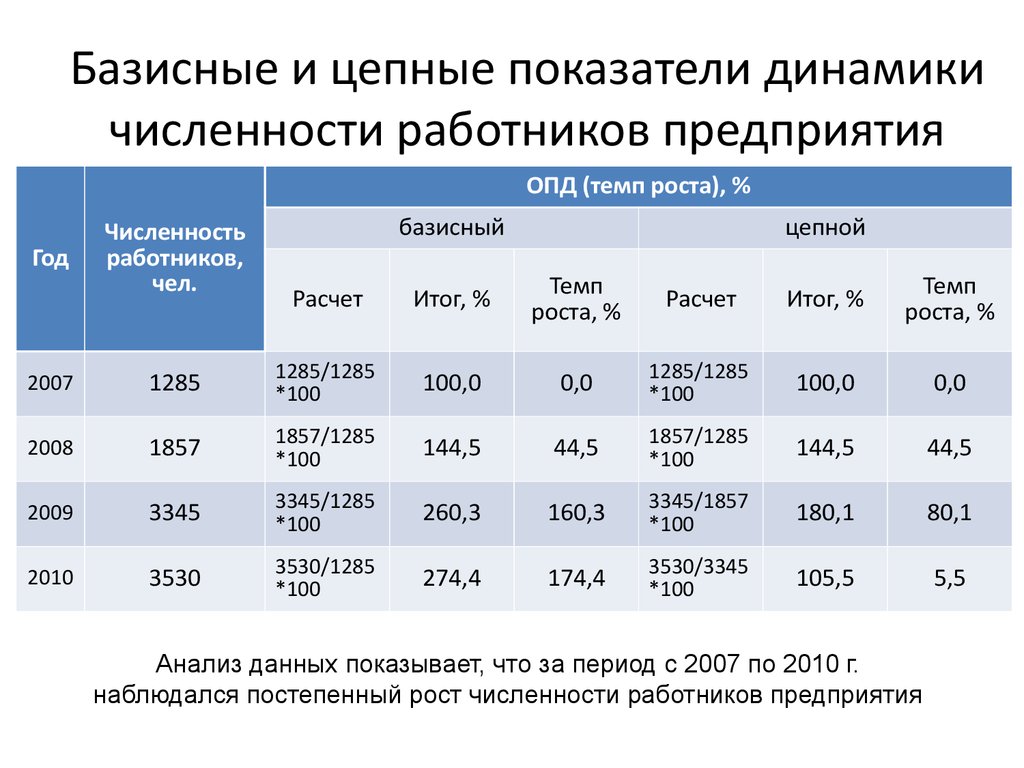 9.6
показывают, что для динамики урожайности
озимого рапса в сельскохозяйственной
организации за изучаемый период
характерно снижение текущих уровней
по сравнению с начальным (базисным)
уровнем. Однако, начиная с серединного
уровня, урожайность рапса постепенно
повышалась, о чем свидетельствуют цепные
темпы роста и прироста. Таким образом,
для изучаемого динамического ряда
характерна гиперболическая форма
развития уровней.
9.6
показывают, что для динамики урожайности
озимого рапса в сельскохозяйственной
организации за изучаемый период
характерно снижение текущих уровней
по сравнению с начальным (базисным)
уровнем. Однако, начиная с серединного
уровня, урожайность рапса постепенно
повышалась, о чем свидетельствуют цепные
темпы роста и прироста. Таким образом,
для изучаемого динамического ряда
характерна гиперболическая форма
развития уровней.
Что означает средний абсолютный прирост?
Содержание
- — Как определить средний абсолютный прирост?
- — Какие показатели характеризуют динамику в абсолютном выражении?
- — Что показывает абсолютный прирост?
- — Что показывает абсолютное значение 1 прироста?
- — Как определить относительный прирост?
- — Как найти абсолютное значение 1% прироста?
- — Как рассчитать динамику роста?
- — Как определяется средний уровень интервального ряда динамики?
- — Как называется в статистике распространение выявленных в анализе рядов динамики закономерностей развития изучаемого явления на будущее?
- — Что показывает цепной абсолютный прирост?
- — Как определить цепной абсолютный прирост?
- — Как рассчитать средний абсолютный прирост в Excel?
- — Что представляет собой абсолютное значение содержание одного процента прироста?
- — Как определить темп прироста заболеваемости?
- — Как найти базисный темп роста?
Средний абсолютный прирост показывает, на сколько единиц увеличивался или уменьшался уровень по сравнению с предыдущим в среднем за единицу времени. Средний абсолютный прирост характеризует среднюю абсолютную скорость роста (или снижения) уровня и всегда является интервальным показателем.
Средний абсолютный прирост характеризует среднюю абсолютную скорость роста (или снижения) уровня и всегда является интервальным показателем.
Как определить средний абсолютный прирост?
Средний уровень ряда в статистике
- Средний уровень ряда определяет обобщенную величину абсолютных уровней. …
- Средний уровень моментного ряда динамики рассчитывается по формуле:
- Средний абсолютный прирост определяется как среднее из абсолютных приростов за равные промежутки времени одного периода.
Какие показатели характеризуют динамику в абсолютном выражении?
Главными показателями, характеризующими абсолютные и относительные изменения рядов динамики являются: абсолютный прирост (снижение), темп роста, темп роста, темп прироста, абсолютное значение одного процента прироста (снижения).
Что показывает абсолютный прирост?
Абсолютный прирост показывает, на сколько, в абсолютном выражении уровень текущего периода больше (меньше) базисного.
Что показывает абсолютное значение 1 прироста?
Абсолютное значение одного процента прироста равно сотой части предыдущего или базисного уровня. Оно показывает, какое абсолютное значение скрывается за относительным показателем — одним процентом прироста.
Как определить относительный прирост?
Темп прироста Темп прироста свидетельствует об относительном приросте. Это величина относительная и вычисляется в процентах или долях, как коэффициент прироста. Для того чтобы рассчитать для выбранного показателя темп прироста, нужно абсолютный прирост за выбранный период разделить на показатель за начальный период.
Как найти абсолютное значение 1% прироста?
Определить величину абсолютного значения 1% прироста можно двумя способами:
- уровень предшествующего периода разделить на 100;
- цепные абсолютные приросты разделить на соответствующие цепные темпы прироста.

Как рассчитать динамику роста?
Цепной прирост рассчитывают как разность между текущим и предыдущим показателями, деленную на темп роста предыдущего периода: ∆ ТР = (Птек – Ппр.п) / Ппр. п х 100%. Более простым способом расчета является формула: ∆ ТР = ТР – 100%, где расчетные показатели темпа роста уменьшаются на 100%, т. е.
Как определяется средний уровень интервального ряда динамики?
Расчет среднего уровня ряда динамики определяется видом этого ряда и величиной интервала, соответствующего каждому уровню. Для интервальных рядов с равными периодами времени средний уровень Y рассчитывается по формуле простой арифметической: … y2 , y3 – промежуточные уровни; n – число уровней ряда, принимаемых в расчет.
Как называется в статистике распространение выявленных в анализе рядов динамики закономерностей развития изучаемого явления на будущее?
Под экстраполяцией понимается распространение выявленных в анализе рядов динамики закономерностей развития изучаемого явления на будущее.
Что показывает цепной абсолютный прирост?
Абсолютный прирост (абсолютное изменение) уровней ряда рассчитывается как разность двух уровней. Он показывает, на сколько единиц уровень одного периода больше или меньше уровня другого периода. … Если каждый последующий уровень ряда динамики сравнивается со своим предыдущим уровнем, то прирост называется цепным.
Как определить цепной абсолютный прирост?
Если сравнение осуществляется при переменной базе, и каждый последующий уровень сравнивается с предыдущим, то вычисленные таким образом показатели называются цепными. Абсолютный прирост Δу равен разности двух сравниваемых уровней.
Как рассчитать средний абсолютный прирост в Excel?
Найдем средний абсолютный прирост – в ячейке В11 введем формулу =(B8-B3)/8. Найдем средний темп роста.
Что представляет собой абсолютное значение содержание одного процента прироста?
Абсолютное значение одного процента прироста — отношение абсолютного прироста к темпу прироста (в процентах) за определенный период времени.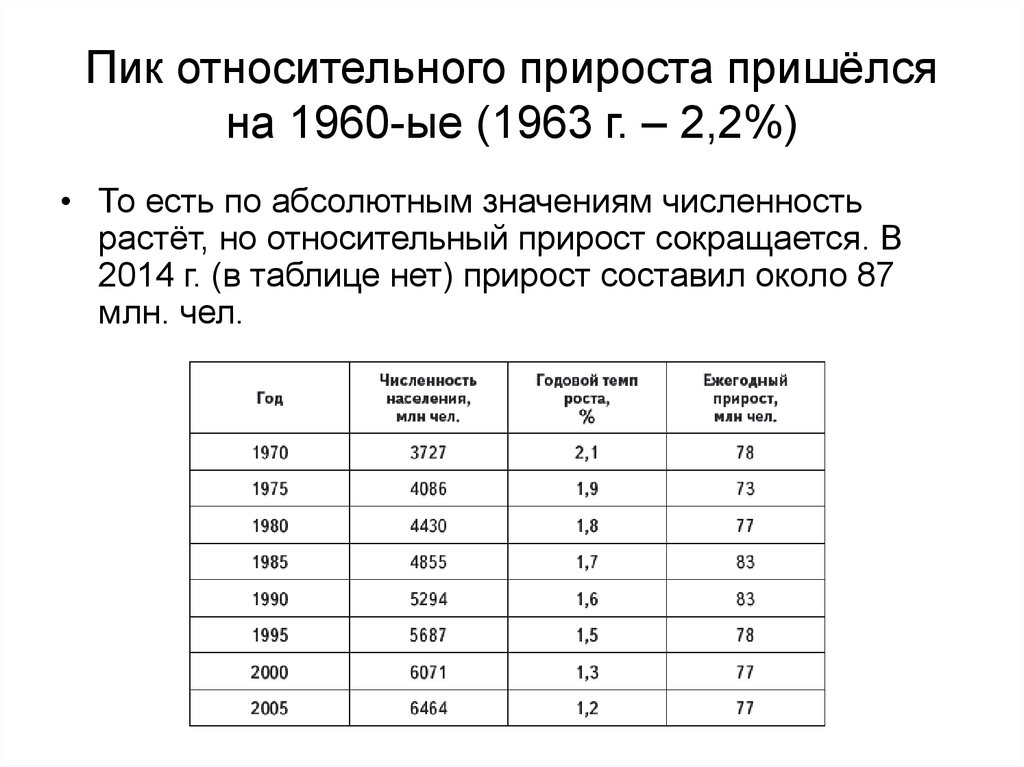 … Средний темп роста показывает, во сколько раз в среднем за единицу времени изменился уровень динамического ряда.
… Средний темп роста показывает, во сколько раз в среднем за единицу времени изменился уровень динамического ряда.
Как определить темп прироста заболеваемости?
Z= Dz/ N (1), где, Z— показатель заболеваемости; Dz — число новых случаев за период времени; N — численность изучаемой популяции (населения).
Как найти базисный темп роста?
В примере за базисный показатель принят Показатель 1, поэтому базисный темп роста или базисный темп прироста рассчитывается исходя из этого положения, то есть при расчете базисного темпа роста Показатель 2 делим на Показатель 1 и умножаем на 100, далее Показатель 3 делим на Показатель 1 и умножаем на 100, далее …
Интересные материалы:
Как снять сережку в хряще?
Как снять серый магнит с одежды?
Как снять шкуру с леща?
Как снять со счета неснижаемый остаток Сбербанк?
Как снять старую пленку с металлической двери?
Как снять старые обои со стен приклеенные на Бустилат?
Как снять старый лак?
Как снять видео с помощью Бандикам?
Как снять заднее колесо без эксцентрика?
Как снимать видео с помощью Bandicam?
Цепные, базисные и средние показатели ряда динамики.
 Расчет недостающих уровней динамических рядов. Решение задач и контрольных работ по статистике онлайн
Расчет недостающих уровней динамических рядов. Решение задач и контрольных работ по статистике онлайн
Примеры решения задач
Задача 1
По АО «Керамик» имеются данные о производстве кирпича за год. Рассчитайте все недостающие в таблице уровни ряда и цепные показатели анализа динамики. Рассчитайте средний уровень ряда, средние абсолютный прирост и темп роста.
| Месяцы | Произведено кирпича, тыс.р. | Цепные показатели | |||
| абсолютный | темп роста, % | темп прироста, % | абсолютное значение 1% прироста | ||
| Январь | 450 | ||||
| Февраль | 100 | ||||
| Март | 80 | ||||
| Апрель | -30 | ||||
| Май | 250 | ||||
| Июнь | -30 | ||||
| Июль | |||||
| Август | 300 | 5,0 | |||
| Сентябрь | 150 | ||||
| Октябрь | 80 | ||||
| Ноябрь | -60 | ||||
| Декабрь | 300 | ||||
Решение
Если не находите примера, аналогичного вашему, если сами не успеваете выполнить работу, если впереди экзамен по предмету и нужна помощь — свяжитесь со мной:
ВКонтакте
WhatsApp
Telegram
Я буду работать с вами, над вашей проблемой, пока она не решится.
Формулы цепных показателей динамики
Абсолютный цепной прирост можно найти по формуле:
-уровень ряда; -предыдущий уровень ряда
Цепной темп роста:
Темп прироста:
Абсолютное содержание 1% прироста:
Расчет недостающих уровней ряда динамики
Исходя из формул, заполним недостающие показатели:
Февраль:
Март:
Апрель:
Май:
Июнь:
Июль:
Август:
Сентябрь:
Октябрь:
Ноябрь:
Декабрь:
Вычисление цепных показателей динамики
|
Абсолютные приросты цепные:
|
Темпы роста цепные:
|
|
Темпы прироста цепные:
|
Абсолютное содержание 1% прироста:
|
Показатели динамики производства кирпича
| Месяцы |
Произведено
кирпича, тыс.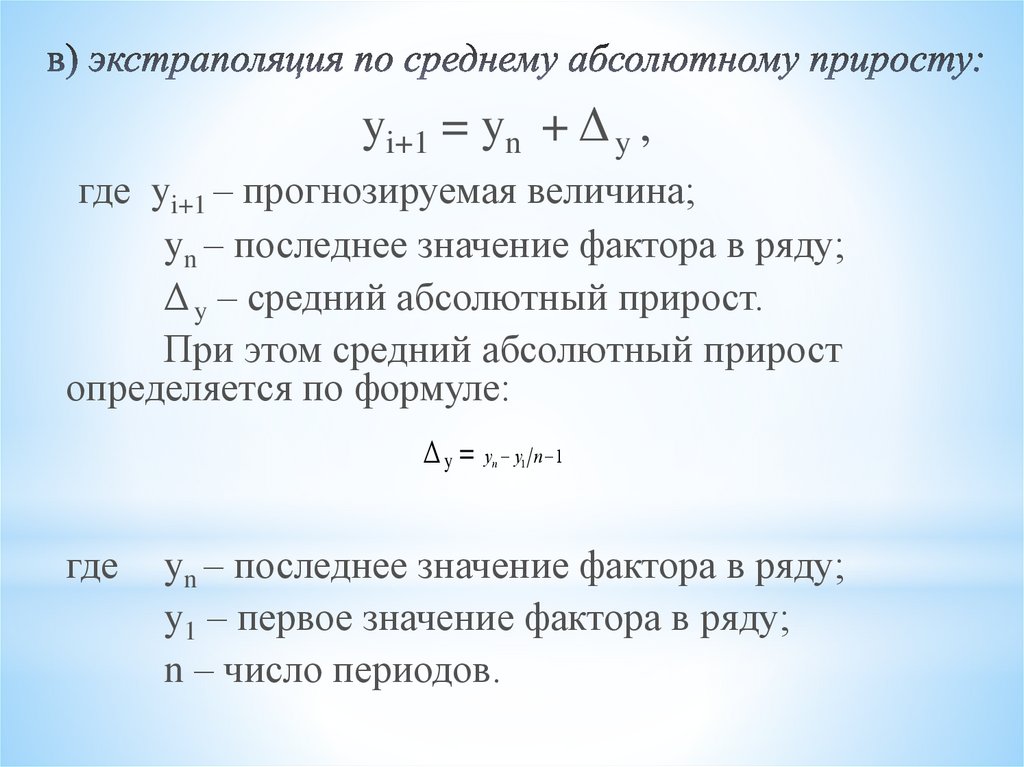 р. р.
|
Цепные показатели | |||
| абсолютный | темп роста, % | темп прироста, % | абсолютное значение 1% прироста | ||
| Январь | 450 | —- | 100 | —- | —— |
| Февраль | 900 | 450 | 200 | 100 | 4.5 |
| Март | 720 | -180 |
80.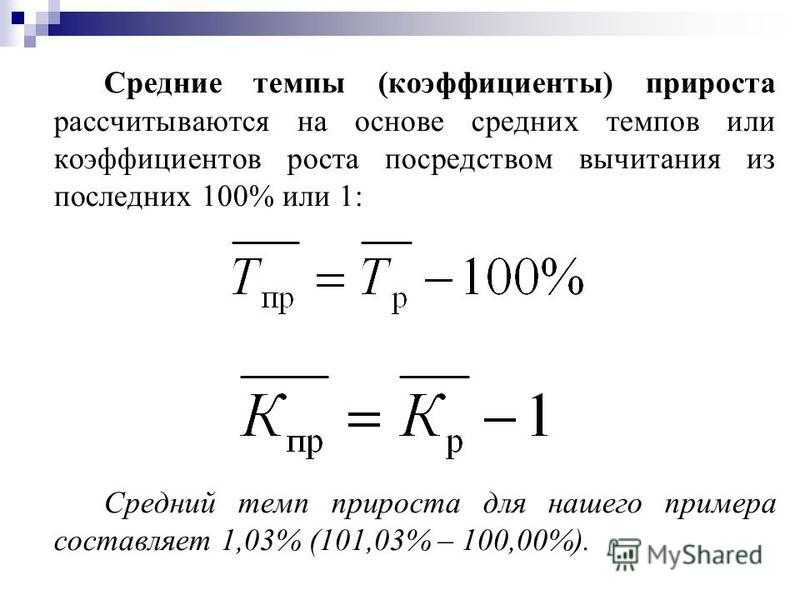 0 0
|
-20.0 | 9,0 |
| Апрель | 690 | -30 | 95.8 | -4.2 | 7.2 |
| Май | 1725 | 1035 | 250.0 | 150.0 | 6.9 |
| Июнь | 1208 | -517 | 70.0 | -30.0 |
17.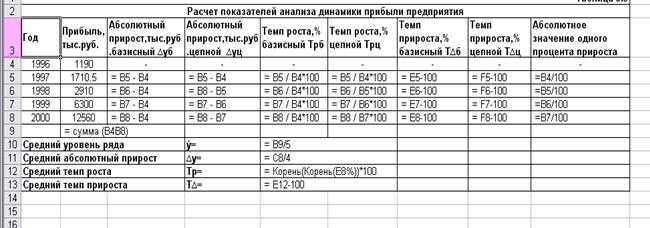 25 25
|
| Июль | 500 | -708 | 41.4 | -58.6 | 12.08 |
| Август | 800 | 300 | 160.0 | 60.0 | 5,0 |
| Сентябрь | 1200 | 400 | 150.0 | 50.0 | 8,0 |
| Октябрь | 2160 | 960 |
180. 0 0
|
80.0 | 12,0 |
| Ноябрь | 2100 | -60 | 97.2 | -2.8 | 21.6 |
| Декабрь | 6300 | 4200 | 300 | 200 | 21,0 |
Расчет средних уровней ряда динамики
Средний уровень исследуемого динамического ряда найдем по формуле средней арифметической:
Среднегодовой абсолютный прирост:
Среднегодовой темп роста:
Среднегодовой темп прироста:
Вывод к задаче
Среднемесячный
показатель производства составил 1562,8 тыс. р. В среднем за месяц показатель
увеличивался на 531,8 тыс.р. или на 27,1% в относительном выражении.
р. В среднем за месяц показатель
увеличивался на 531,8 тыс.р. или на 27,1% в относительном выражении.
Задача 2
Для изучения динамики товаропотока рассчитайте:
- Абсолютные и относительные показатели динамики по годам периода (абсолютные приросты – базисные и цепные; темпы роста – базисные и цепные).
- Динамические средние за период в целом – среднегодовой уровень ряда, среднегодовой абсолютный прирост, среднегодовой темп роста. Объясните их смысл.
- Выполните прогнозы уровня ряда на следующий год, используя среднегодовой абсолютный прирост и среднегодовой темп роста. Сделайте выводы о развитии изучаемого процесса.
- Постройте график динамики изучаемого процесса.
Динамика экспорта РФ в Португалию, млрд. долл. США
| Годы | 2004 | 2005 | 2006 | 2007 | 2008 | 2009 | 2010 |
| Экспорт |
0. 62 62
|
1.14 | 1.38 | 1.25 | 0.21 | 0.13 | 0.20 |
Решение
1)
|
Абсолютные приросты цепные:
|
Абсолютные приросты базисные:
|
|
Темпы роста цепные:
|
Темпы роста базисные:
|
|
Темпы прироста цепные:
|
Темпы прироста базисные:
|
Показатели динамики экспорта 2004-2010 гг.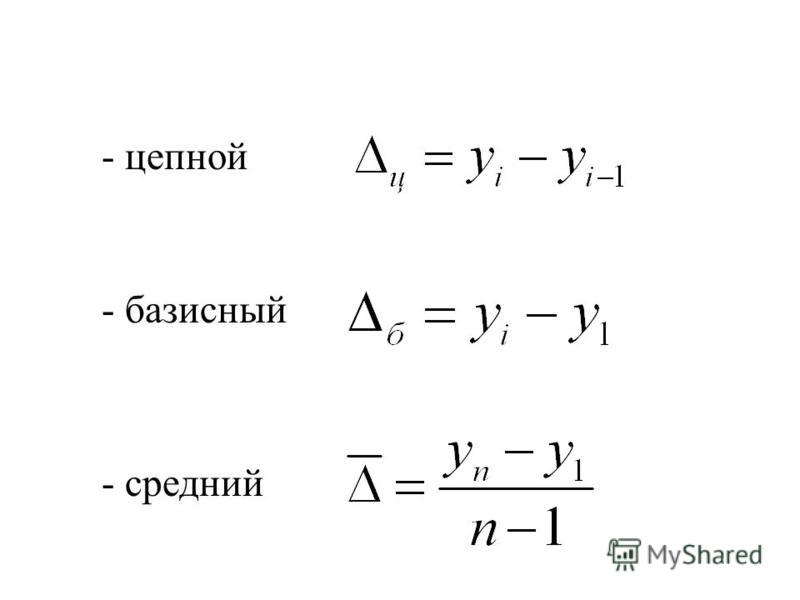
| Годы | Экспорт, млрд.долл | Абсолютные приросты, млрд.долл | Темпы роста, % | Темпы прироста, % | |||
| цепные | базисные | цепные | базисные | цепные | базисные | ||
| 2004 | 0.62 | —— | —— | 100.0 |
100.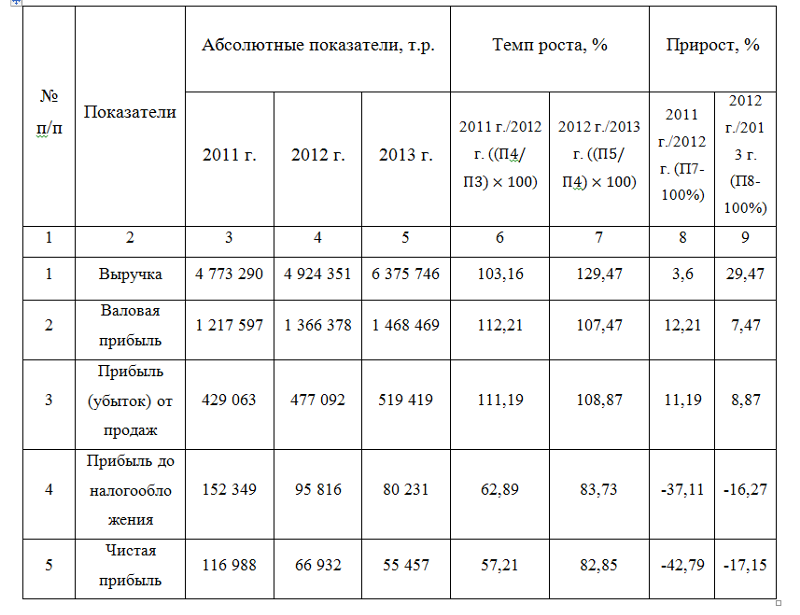 0 0
|
—— | —— |
| 2005 | 1.14 | 0.52 | 0.52 | 183.9 | 183.9 | 83.9 | 83.9 |
| 2006 | 1.38 | 0.24 | 0.76 | 121.1 | 222.6 | 21.1 | 122.6 |
| 2007 |
1.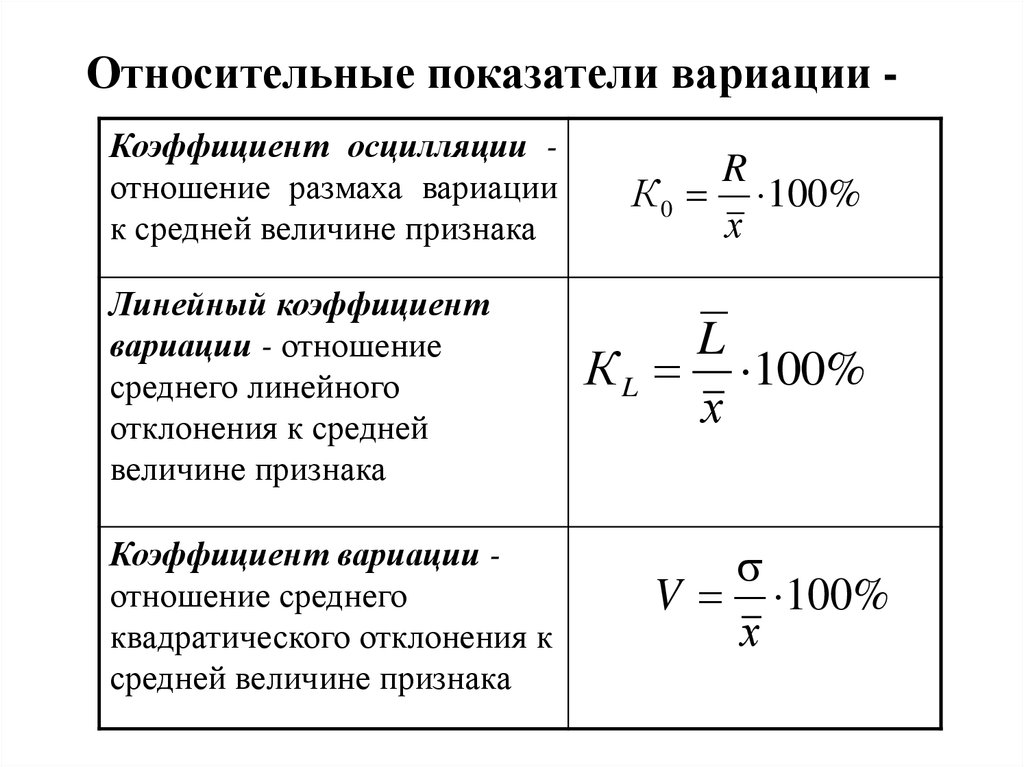 25 25
|
-0.13 | 0.63 | 90.6 | 201.6 | -9.4 | 101.6 |
| 2008 | 0.21 | -1.04 | -0.41 | 16.8 | 33.9 | -83.2 | -66.1 |
| 2009 | 0.13 | -0.08 | -0.49 | 61.9 |
21.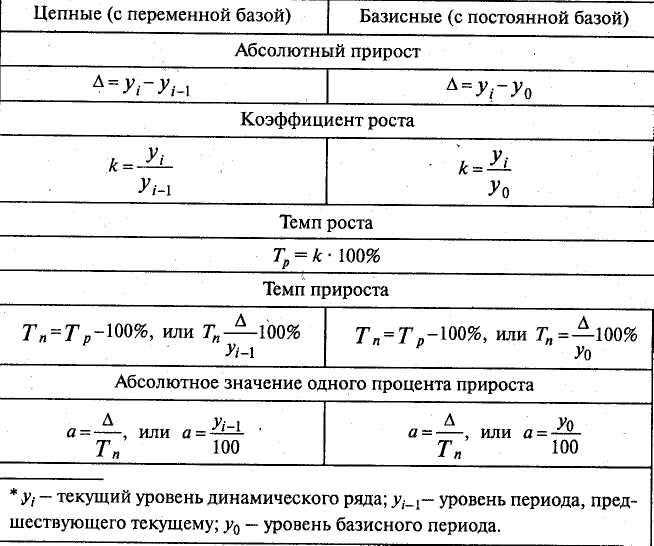 0 0
|
-38.1 | -79.0 |
| 2010 | 0.20 | 0.07 | -0.42 | 153.8 | 32.3 | 53.8 | -67.7 |
2) Средний уровень исследуемого динамического ряда найдем по формуле средней арифметической:
Среднегодовой абсолютный прирост:
Среднегодовой темп роста:
Среднегодовой темп прироста:
Таким
образом в среднем за исследуемый период экспорт
составлял 0,704 млрд. (1/4).
(1/4).
Как рассчитать средний прирост?
Как рассчитать темпы прироста Более простым способом расчета является формула: ∆ ТР = ТР – 100%, где расчетные показатели темпа роста уменьшаются на 100%, т. е.
Как рассчитывается средний абсолютный прирост?
Средний уровень ряда в статистике
- Средний уровень ряда определяет обобщенную величину абсолютных уровней. …
- Средний уровень моментного ряда динамики рассчитывается по формуле:
- Средний абсолютный прирост определяется как среднее из абсолютных приростов за равные промежутки времени одного периода.
Как рассчитать абсолютный прирост?
Абсолютный прирост выражает абсолютную скорость изменения ряда динамики и определяется как разность между данным уровнем и уровнем, принятым за базу сравнения. где yi — уровень сравниваемого периода; y0 — уровень базисного периода. где yi — уровень сравниваемого периода; yi-1 — уровень предшествующего периода.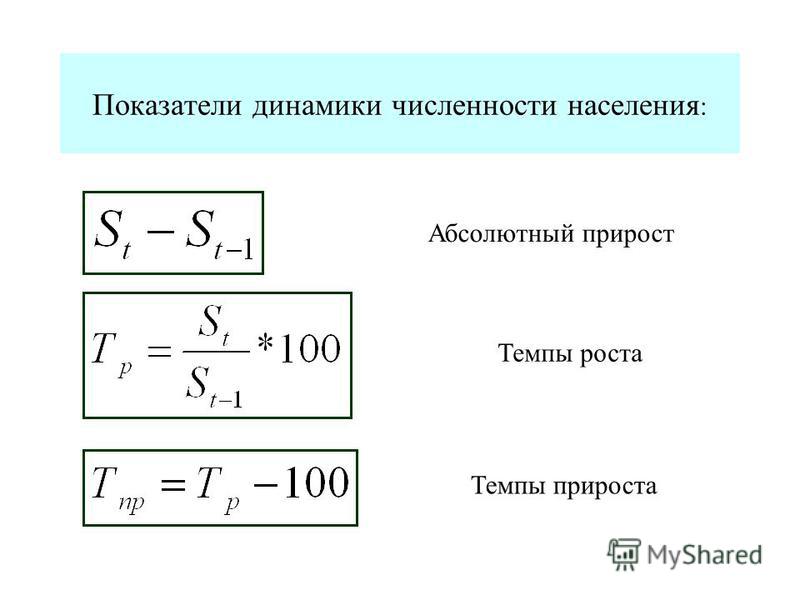
Как рассчитать абсолютное значение 1% прироста?
Абсолютное значение одного процента прироста равно сотой части предыдущего или базисного уровня.
Что показывает абсолютный прирост?
Абсолютный прирост (i) – это разность между двумя уровнями динамического ряда, которая показывает, насколько данный уровень ряда превышает уровень, принятый за базу сравнения. где i – абсолютный прирост; yi – уровень сравниваемого периода; y0 – уровень базисного периода.
Что характеризует средний абсолютный прирост?
Средний абсолютный прирост показывает, на сколько единиц увеличивался или уменьшался уровень по сравнению с предыдущим в среднем за единицу времени. Средний абсолютный прирост характеризует среднюю абсолютную скорость роста (или снижения) уровня и всегда является интервальным показателем.
Чему равен базисный абсолютный прирост?
Базисный абсолютный прирост вычисляется путём вычитания из какого-либо уровня ряда динамики начального уровня ряда, который принимается за базис. Δб(2014) = 1408,8 − 1256,4 = 152,4.
Δб(2014) = 1408,8 − 1256,4 = 152,4.
Что показывает базисный темп роста?
Если цепные темпы роста характеризуют интенсивность изменения уровней от года к году (от месяца к месяцу), то базисные темпы роста фиксируют интенсивность роста, (снижения) за весь интервал времени между текущим и базисным уровнями.
Что характеризует уровень ряда динамики?
Уровни моментных рядов динамики характеризуют состояние изучаемого явления на определенные моменты времени. Каждый последующий уровень включает в себя полностью или частично предыдущий показатель. Так, например, число работников на 1 апреля 1999 г. полностью или частично включает число работников на 1 марта.
Какие существуют виды рядов динамики?
Виды рядов динамики
- По времени — ряды моментные и интервальные (периодные), которые показывают уровень явления на конкретный момент времени или на определенный его период. …
- По форме представления — ряды абсолютных, относительных и средних величин.

Что показывает темп роста?
Темп прироста показывает, на сколько процентов уровень текущего периода больше (или меньше) уровня базисного периода. Абсолютное значение 1% прироста показывает, какая абсолютная величина скрывается за относительным показателем — одним процентом прироста.
Как определяется средний уровень интервального ряда динамики?
Расчет среднего уровня ряда динамики определяется видом этого ряда и величиной интервала, соответствующего каждому уровню. Для интервальных рядов с равными периодами времени средний уровень Y рассчитывается по формуле простой арифметической: … y2 , y3 – промежуточные уровни; n – число уровней ряда, принимаемых в расчет.
Что такое динамический ряд в статистике?
Динамический ряд — ряд однородных величин, характеризующих изменение явления во времени.
Как определить среднегодовой темп роста?
Среднегодовой темп роста вычисляется в следующей последовательности:
- 1) сначала по формуле средней геометрической вычисляют среднегодовой коэффициент роста (снижения) — 7Ср;
- 2) на базе среднегодового коэффициента определяют среднегодовой темп роста (Гр) путем умножения коэффициента на 100%:
Как определить темпы роста?
Расчет темпа роста и прироста На рисунке видно, что определение темпа роста осуществляется путем деления Показателя 2 на Показатель 1 и умножения на 100%. При этом темп прироста равен: деление показателя 2 на показатель 1 умножение на 100% и минус 100%, то есть темп прироста равен темп роста минус 100%.
При этом темп прироста равен: деление показателя 2 на показатель 1 умножение на 100% и минус 100%, то есть темп прироста равен темп роста минус 100%.
Как определить темп роста производительности труда?
Темп роста производительности труда на одного рабочего определяется делением производительности труда в планируемом году на производительность труда в отчетном году. Он составил 1,06, или 106%. А темп прироста производительности труда составит 106% — 100% = 6%.
Каковы показатели производительности труда?
Её показатели и измерители Производительность труда – это мера результативности, эффективности труда человека. Производительность труда выражается двумя показателями: выработкой одного работника и трудоемкостью единицы продукции.
Какие факторы влияют на рост производительности труда?
Факторы роста производительности труда
- Внедрение новой техники и технологий
- Механизация и автоматизация производства
- Изменение в структуре парка или модернизация оборудования
- Изменение конструкции изделий, качества сырья, применение новых видов материалов
- Прочие факторы
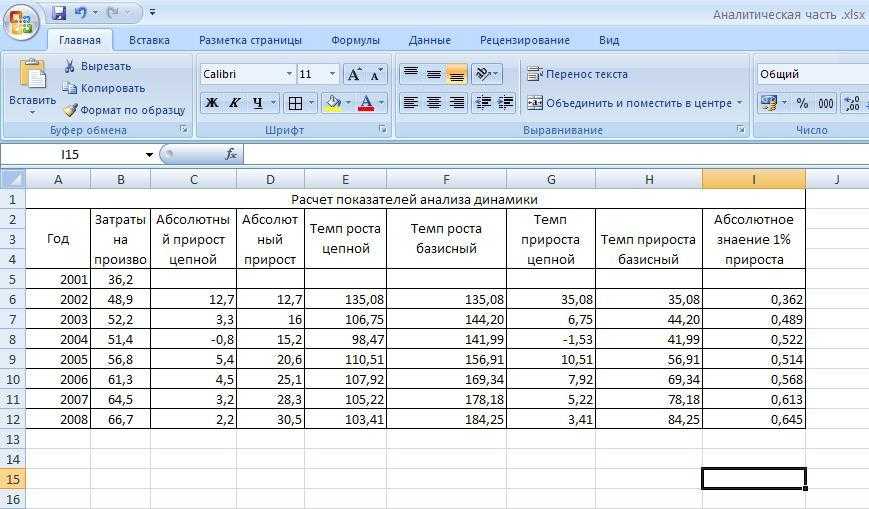 ru 🎓
ru 🎓1
Первый слайд презентации
РЯДЫ ДИНАМИКИ 1
Изображение слайда
2
Слайд 2
Виды рядов динамики и задачи, решаемые с их помощью. Базисные и цепные показатели динамики. Средние уровни и показатели динамики. Выявление основной тенденции развития социально-экономических явлений. 2 Вопросы лекции
Изображение слайда
3
Слайд 3
3 Виды рядов динамики и задачи, решаемые с их помощью.
Изображение слайда
4
Слайд 4
4 Определение ряда динамики Ряд динамики – это числовые значения определенного статистического показателя в последовательные моменты или периоды времени
Изображение слайда
5
Слайд 5
5
Составляющие рядов динамики
Уровни ряда — это показатели, числовые значения которых составляют динамический ряд. Первый уровень ряда Y 0 называют начальным или базисным уровнем, а последний Y n – конечным.
Периоды, или моменты времени, к которым относятся уровни (годы, кварталы, месяцы или даты)
Первый уровень ряда Y 0 называют начальным или базисным уровнем, а последний Y n – конечным.
Периоды, или моменты времени, к которым относятся уровни (годы, кварталы, месяцы или даты)
Изображение слайда
6
Слайд 6
ВЫДЫ СРЕДНИХ ПОКАЗАТЕЛЕЙ Ряды динамики По времени представления По интервалам времени между уровнями Моментные ряды Интервальные ряды Ряды с равноотстоящими уровнями Ряды с неравноотстоящими уровнями 6 Классификация рядов динамики По форме представления уровней Ряды абсолютных величин Ряды относительных величин Ряды средних величин
Изображение слайда
7
Слайд 7
7
Моментным называется ряд динамики уровни которого характеризуют состояние каких-либо явлений на определенный момент времени, (на начало года, конец года, квартала, месяца. )
)
Изображение слайда
8
Слайд 8
Пример моментного ряда динамики На начало года 2010 2016 2019 Численность населения Кировской области, тыс. чел. 1352,7 1297,5 1272,1
Изображение слайда
9
Слайд 9
9 Интервальным рядом динамики называется такой ряд, уровни которого характеризуют размеры явлений за определенный промежуток времени. Они отражают итоги развития (функционирования) изучаемых явлений за отдельные периоды (интервалы) времени.
Изображение слайда
10
Слайд 10
Годы
2014
2015
2016
2017
2018
Производство масла сливочного в Кировской области, тыс. тонн
104,1
105,6
104,8
103,8
101,7
Пример интервального ряда динамики
тонн
104,1
105,6
104,8
103,8
101,7
Пример интервального ряда динамики
Изображение слайда
11
Слайд 11: Основное условие построения рядов динамики — сопоставимость уровней ряда между собой
Сопоставимость рядов динамики Сопоставимость по кругу охватываемых объектов Сопоставимость по времени регистрации Сопоставимость по ценам Сопоставимость по территории
Изображение слайда
12
Слайд 12
12
Статистическое изучение динамики социально-экономических явлений позволяет решать следующие основные задачи :
1)измерить скорость изменения уровней за определенный промежуток времени;
2)выявить и численно характеризовать основные тенденции развития изучаемых явлений во времени;
3)выявить факторы, обуславливающие такие изменения;
4) о пределить прогнозы развития явления в будущем.
Изображение слайда
13
Слайд 13
13 2.Базисные и цепные показатели динамика.
Изображение слайда
14
Слайд 14: Показатели изменения уровней рядов динамики
показатели, получаемые в результате сравнения уровней средние показатели — абсолютный прирост ( ∆ Y ), — коэффициент роста ( k р.), — темп роста( T р ), — темп прироста ( Тпр.), — абсолютное значение одного % прироста ( A 1% пр ). — средний уровень ряда, средний абсолютный прирост, средний темп роста, средний темп прироста,
Изображение слайда
15
Слайд 15
15
Для характеристики изменения уровней ряда динамики во времени определяют систему базисных и цепных показателей.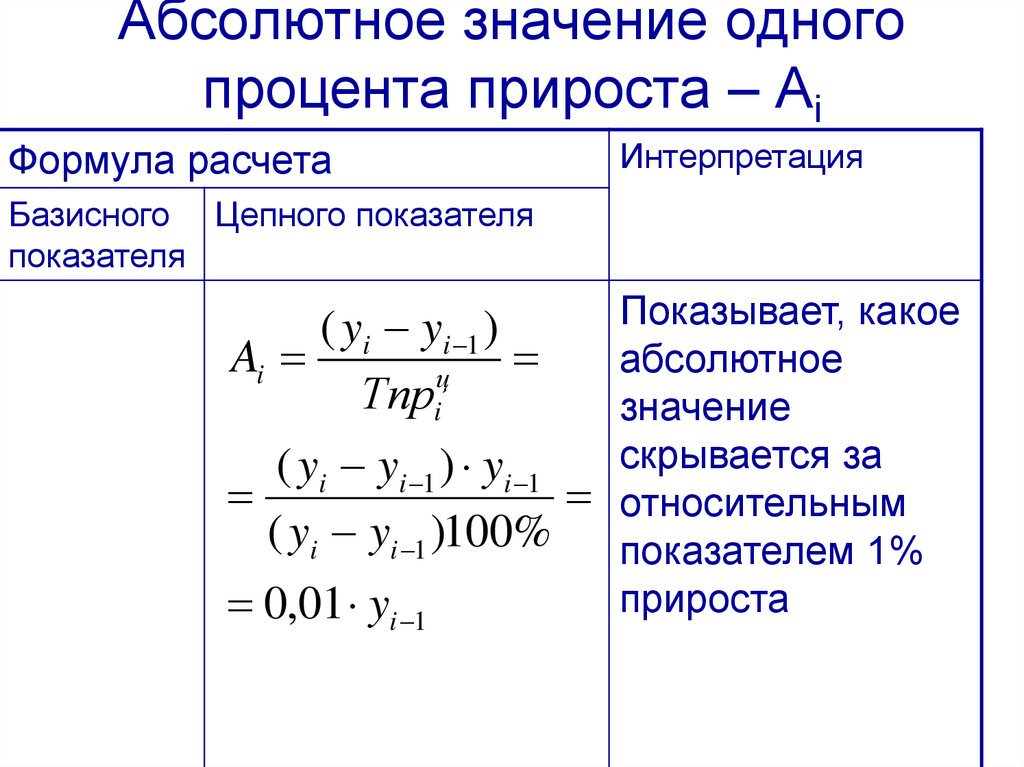 Базисные показатели определяют при сравнении каждого последующего уровня ряда с принятым за базу ( обычно начальным ) уровнем. При расчете цепных показателей каждый последующий уровень сравнивают с предыдущим.
Базисные показатели определяют при сравнении каждого последующего уровня ряда с принятым за базу ( обычно начальным ) уровнем. При расчете цепных показателей каждый последующий уровень сравнивают с предыдущим.
Изображение слайда
16
Слайд 16: 1. Абсолютный прирост (сокращение)(∆ Y ) – это разность между двумя сравниваемыми уровнями. Он показывает, на сколько сравниваемый уровень больше (меньше) по сравнению с предыдущим, или базисным
Изображение слайда
17
Слайд 17
Где: Y i — уровень сравниваемого периода; Y i -1 — уровень предшествующего периода. Абсолютный прирост (цепной) ∆Y ц = Y i — Y i -1 Абсолютный прирост (базисный) ∆Y б = Y i — Y 0 Y 0 — уровень базисного периода
Изображение слайда
18
Слайд 18
Взаимосвязь : сумма цепных абсолютных изменений равна последнему базисному изменению, то есть: +2-13-29+16 = -24 Годы тонн Абсолютный прирост (сокращение), тонн базисный цепной 2015 140 — — 2016 142 +2 +2 2017 129 -11 -13 2018 100 -40 -29 2019 116 -24 +16 Таблица 3 – Абсолютный прирост (сокращение) производства продукции предприятием
Изображение слайда
19
Слайд 19
2.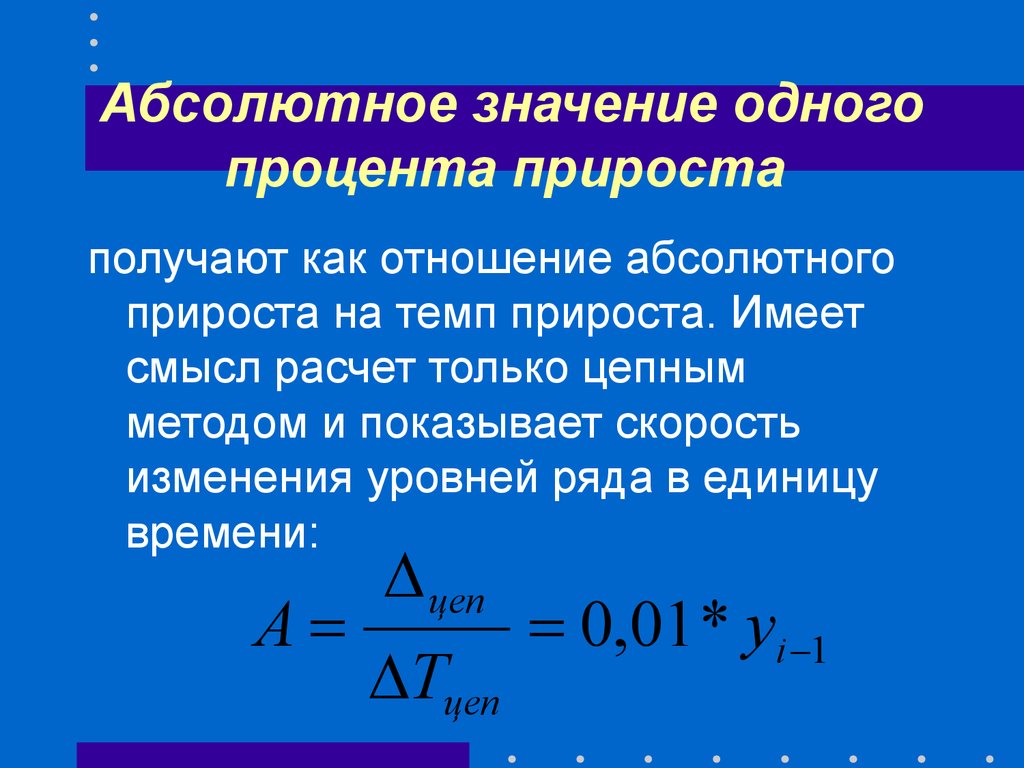 Темп и коэффициент роста (снижения)
Коэффициент роста представляет собой кратное отношение сравниваемого уровня к предыдущему или базисному.
Темп и коэффициент роста (снижения)
Коэффициент роста представляет собой кратное отношение сравниваемого уровня к предыдущему или базисному.
Изображение слайда
20
Слайд 20
20 Темп роста (снижения)– это отношение сравниваемого уровня к предыдущему, или базисному, выраженное в %. Его можно также определить путем умножения коэффициента роста на 100%.
Изображение слайда
21
Слайд 21
Взаимосвязь : произведение цепных относительных изменений равно последнему базисному изменению: 1,014х0,908х0,775х1,16=0,828 х100%= 82,8% Годы тонн Темп роста (снижения), % базисный цепной 2015 140 — — 2016 142 101,4 101,4 2017 129 92,1 90,8 2018 100 71,4 77,5 2019 116 82,8 116,0 Таблица 4 – Темп роста (снижения) производства продукции предприятием
Изображение слайда
22
Слайд 22
22
3.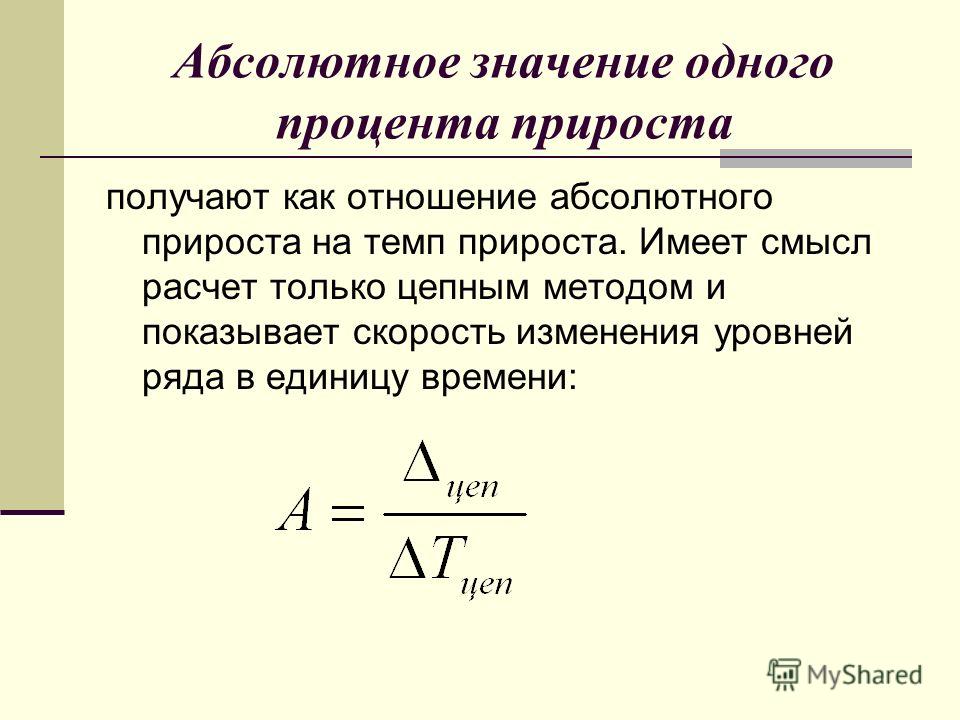 Темп прироста (сокращения) показывает, на сколько % сравниваемый уровень больше или меньше уровня, принятого за базу сравнения и вычисляется как отношение абсолютного прироста к уровню предыдущему или базисному.
Этот показатель можно также определить путем вычитания 100% из темпа роста:
Т прир. =Т р. — 100%
Темп прироста (сокращения) показывает, на сколько % сравниваемый уровень больше или меньше уровня, принятого за базу сравнения и вычисляется как отношение абсолютного прироста к уровню предыдущему или базисному.
Этот показатель можно также определить путем вычитания 100% из темпа роста:
Т прир. =Т р. — 100%
Изображение слайда
23
Слайд 23
22 Годы тонн Темп прироста (сокращения), % базисный цепной 2015 140 — — 2016 142 +1,4 +1,4 2017 129 -7,9 -9,2 2018 100 -28,6 -22,5 2019 116 -17,2 +16,0 Таблица 5 – Темп прироста (сокращения) производства продукции предприятием
Изображение слайда
24
Слайд 24: 4. Абсолютное значение одного процента прироста (∆1%) представляет собой и отношение абсолютного прироста к соответствующему темпу роста
Данный показатель рассчитывают по формуле
Изображение слайда
25
Слайд 25
25
Годы
тонн
Абсолютный прирост, тонн
Темп роста, %
Темп прироста, %
Абсол.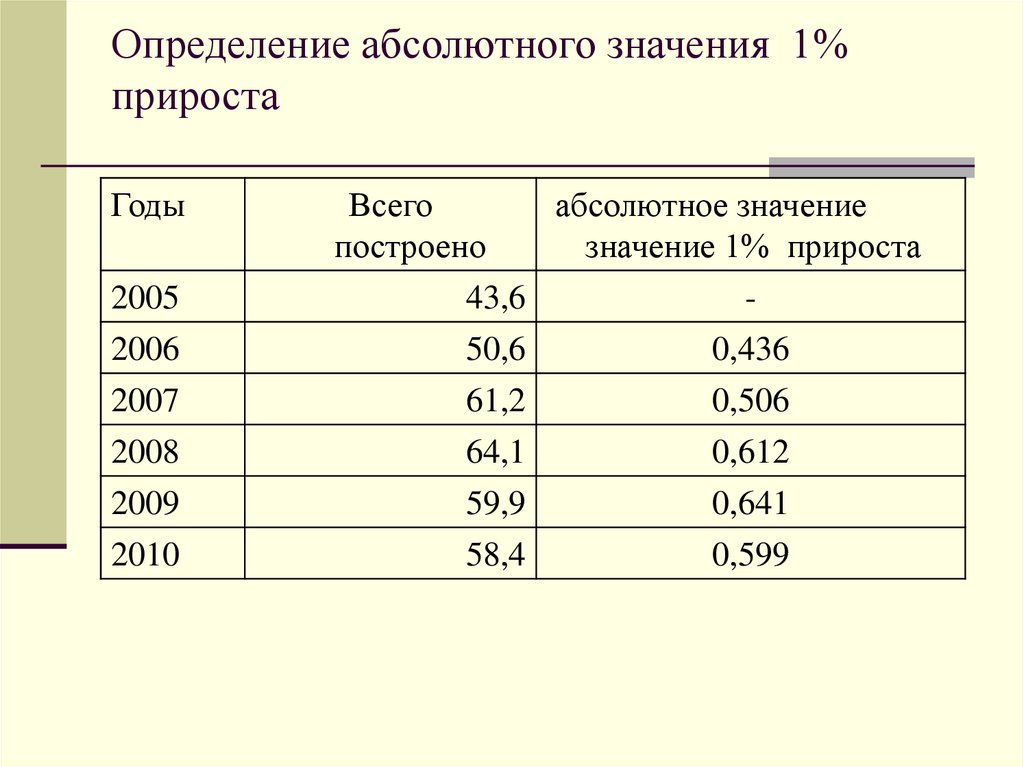 значение 1%прироста,
тонн
базисный
цепной
базисный
цепной
базисный
цепной
цепное
2015
140
—
—
—
—
—
—
—
2016
142
+2
+2
101,4
101,4
+1,4
+1,4
1,40
2017
129
-11
-13
92,1
90,8
-7,9
-9,2
1,42
2018
100
-40
-29
71,4
77,5
-28,6
-22,5
1,29
2019
116
-24
+16
82,8
116,0
-17,2
+16,0
1,00
Таблица 1-Показатели динамики производства продукции предприятием
значение 1%прироста,
тонн
базисный
цепной
базисный
цепной
базисный
цепной
цепное
2015
140
—
—
—
—
—
—
—
2016
142
+2
+2
101,4
101,4
+1,4
+1,4
1,40
2017
129
-11
-13
92,1
90,8
-7,9
-9,2
1,42
2018
100
-40
-29
71,4
77,5
-28,6
-22,5
1,29
2019
116
-24
+16
82,8
116,0
-17,2
+16,0
1,00
Таблица 1-Показатели динамики производства продукции предприятием
Изображение слайда
26
Слайд 26
26 3.Средние уровни и показатели динамики.
Изображение слайда
27
Слайд 27
27 Средний уровень интервального ряда динамики с равными интервалами определяется по формуле средней арифметической простой : п — число уровней ряда.
Изображение слайда
28
Слайд 28
28
Средний уровень моментного ряда динамики определяется по формуле средней хронологической :
.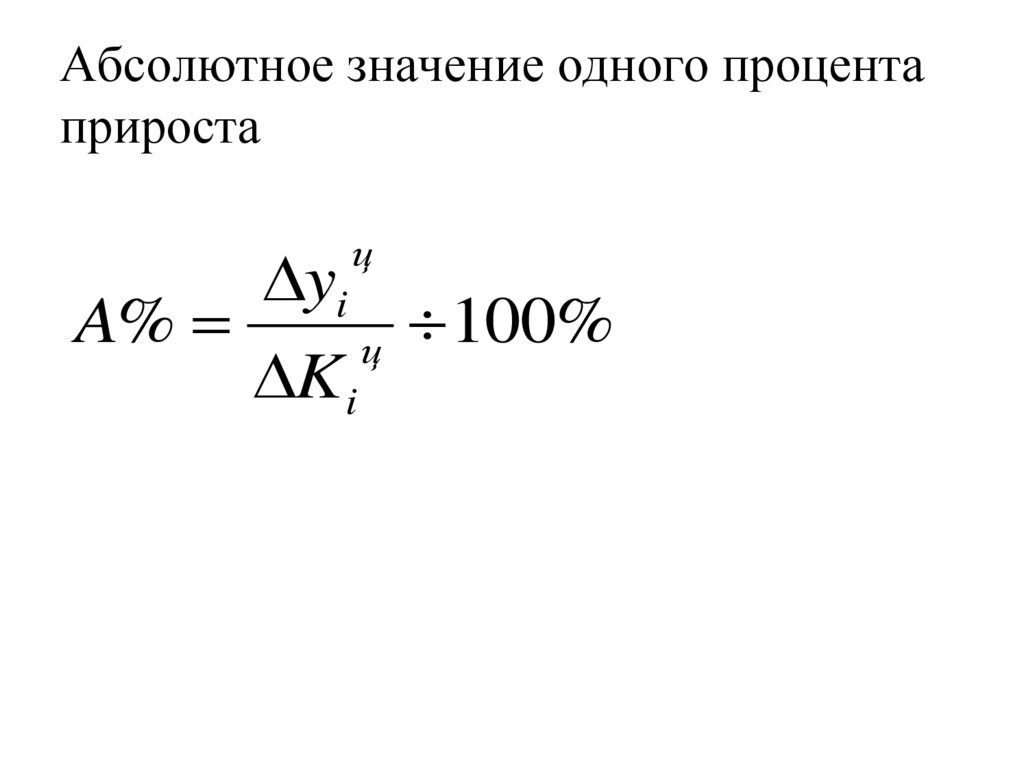
Изображение слайда
29
Слайд 29
29
Изображение слайда
30
Слайд 30
30 Средний абсолютный прирост определяется по формуле: Среднегодовой абсолютный прирост составит : (по д анным таблиц 3 – 5)
Изображение слайда
31
Слайд 31
31 Средний темп роста определяется: . Или, используется формула средней геометрической: Где Т 1, Т 2,… Т т – цепные темпы роста ; m — число темпов.
Изображение слайда
32
Слайд 32
32
Среднегодовой темп роста будет равен
(по данным таблиц 3 – 5) :
. Среднегодовой темп прироста:
Среднегодовой темп прироста:
Изображение слайда
33
Слайд 33
33 4.Выявление основной тенденции развития социально-экономических явлений.
Изображение слайда
34
Слайд 34
34 Для выявления основной тенденции, т.е. закономерности изменения уровней динамического ряда, используются различные способы выравнивания, или сглаживания уровней. Сущность различных приемов выравнивания сводится к замене фактических уровней временного ряда расчетными, в меньшей степени подверженными случайным колебаниям.
Изображение слайда
35
Слайд 35
35
Годы
Произведено продукции, т
Выравненные уровни
по ∆= — 6 (т)
по k р =0,954
2015
140
140
140
2016
142
140-6=134
140 ٠ 0,954=133,56
2017
129
134-6=128
133,56 ٠ 0,954=127,42
2018
100
128-6=122
127,42 ٠ 0,954=121,56
2019
116
122-6=116
121,56 ٠ 0,954=115,97
1) Выравнивание на основе средних (среднемесячных, среднегодовых и др. ) показателей динамики: абсолютного прироста, коэффициента роста.
Таблица 6 – Выравнивание динамики производства продукции по среднегодовым показателям
) показателей динамики: абсолютного прироста, коэффициента роста.
Таблица 6 – Выравнивание динамики производства продукции по среднегодовым показателям
Изображение слайда
36
Слайд 36
36 Годы Сумма за период Среднегодовое производство 2015-2016 140+142=282 282:2=141 2017-2018 129+100=229 229:2=114,5 2019 116 116:1=116 2) Выравнивание способом укрупнения периодов заключается в выделении качественно различных периодов с последующей их характеристикой средними величинами. Таблица 7 –Производство продукции по укрупненным периодам, тонн
Изображение слайда
37
Слайд 37
37
Годы
Произведено продукции
Скользящие суммы по трехлетиям
Трехлетняя скользящая средняя
2015
140
—
—
2016
142
140+142+129=411
411:3=137
2017
129
142+129+100=371
371:3=124
2018
100
129+100+116=345
345:3=115
2019
116
—
—
3)Выравнивание способом скользящей средней заключается в последовательном расчете средних уровней за периоды, сдвигаемые на одну дату.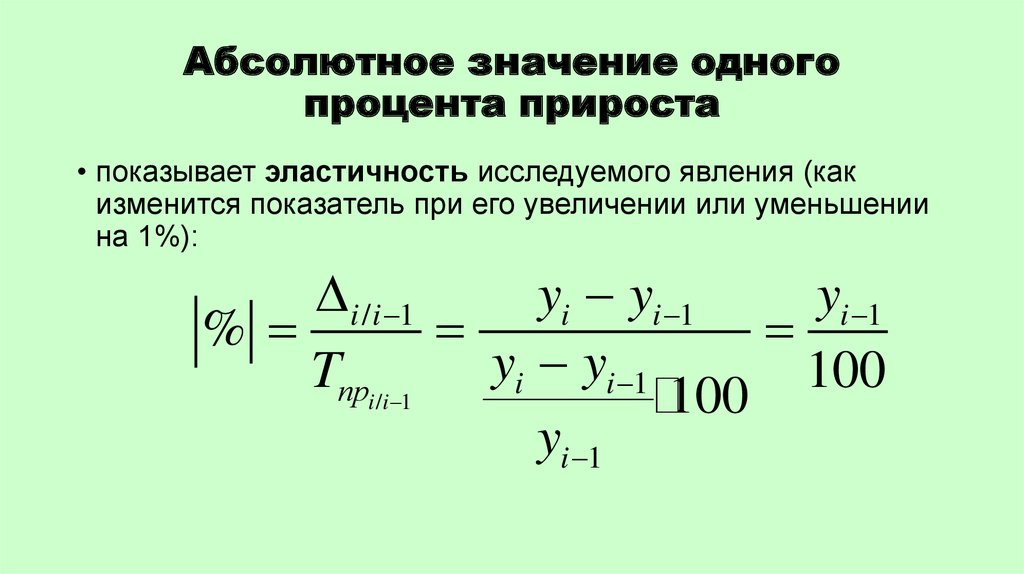 Таблица 8 – Производство продукции по скользящим периодам, тонн
Таблица 8 – Производство продукции по скользящим периодам, тонн
Изображение слайда
38
Слайд 38
38
Изображение слайда
39
Слайд 39
39 Рисунок 1 – Динамика производства продукции предприятием
Изображение слайда
40
Слайд 40
40
Изображение слайда
41
Слайд 41
41
Годы
Произведено, тонн
у
Порядковый номер года ( t )
Выравненное производство
у t =а 0 +а 1 t.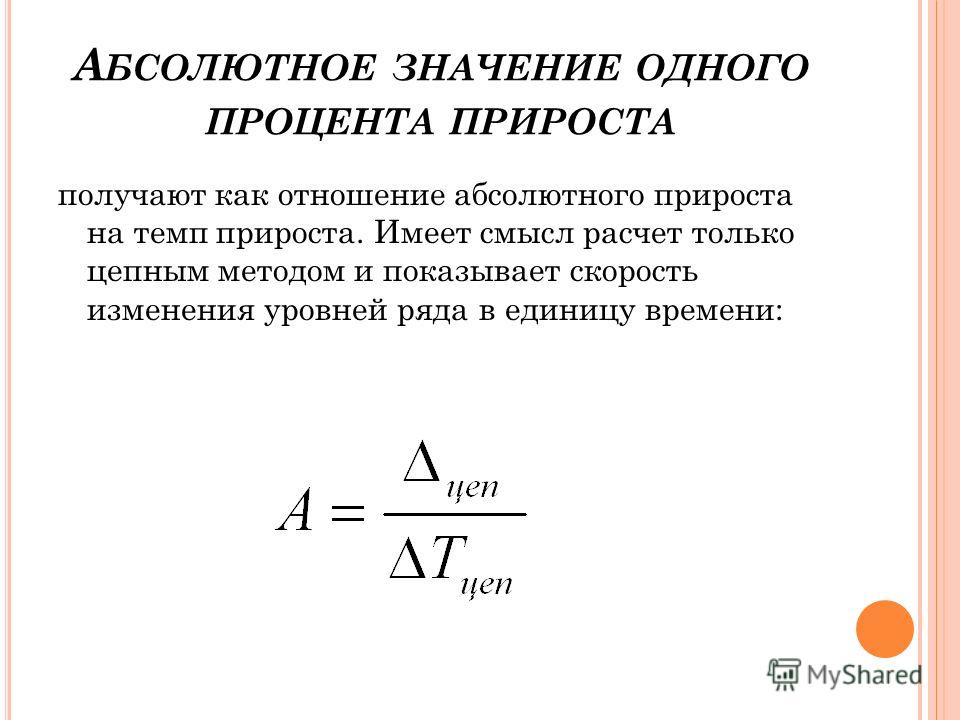 ( у- у t ) 2
2015
140
1
1
140
142,6
6,76
2016
142
2
4
284
134,0
64,0
2017
129
3
9
387
125,4
12,96
2018
100
4
16
400
116,8
282,24
2019
116
5
25
580
108,2
60,84
ИТОГО
627
15
55
1791
627
426,8
Таблица 5 — Выравнивание способом аналитического сглаживания
( у- у t ) 2
2015
140
1
1
140
142,6
6,76
2016
142
2
4
284
134,0
64,0
2017
129
3
9
387
125,4
12,96
2018
100
4
16
400
116,8
282,24
2019
116
5
25
580
108,2
60,84
ИТОГО
627
15
55
1791
627
426,8
Таблица 5 — Выравнивание способом аналитического сглаживания
Изображение слайда
42
Слайд 42
42
Изображение слайда
43
Слайд 43
43 Для оценки степени приближения выравненных уровней к исходным определяют величину остаточного среднего квадратического отклонения. Следовательно, выравненные уровни отклоняются от исходных в среднем на 9,2 тонны, что составляет 7,3% относительно среднего уровня ряда, равного 125,4 тонны (627:5=125,4).
Изображение слайда
44
Слайд 44
44
Изображение слайда
45
Слайд 45
45
Анализ сезонных колебаний. Сезонные колебания – это регулярно повторяющиеся подъемы и снижения уровней ряда динамики на протяжении ряда лет.
Сезонность имеет место в различных отраслях экономики: в торговле, сельском хозяйстве, строительстве, транспорте и других.
Сезонность в изменении явлений можно наглядно представить на графике, построив сезонную волну.
Сезонные колебания – это регулярно повторяющиеся подъемы и снижения уровней ряда динамики на протяжении ряда лет.
Сезонность имеет место в различных отраслях экономики: в торговле, сельском хозяйстве, строительстве, транспорте и других.
Сезонность в изменении явлений можно наглядно представить на графике, построив сезонную волну.
Изображение слайда
46
Слайд 46
46 Количественная оценка сезонности может быть дана при помощи индекса сезонности. Он равен отношению среднего уровня для каждого месяца, или квартала по данным за последние 2-3 года к общему среднемесячному, или среднеквартальному уровню
Изображение слайда
47
Слайд 47
47
Пример. Имеются данные о реализации торговым предприятием товара «А» в течение 3-х лет. Определим индексы сезонности продаж данного товара по отдельным кварталам.
Таблица 6- Сезонность реализация товара «А», штук
Квартал
Номер года
1
2
3
1
25
30
26
27
30,6
2
125
120
130
125
141,6
3
180
160
182
174
197,2
4
30
20
31
27
30,6
ИТОГО
В СРЕДНЕМ
360
90
330
82,5
369
92,3
Х
88,25
Х
= (360+330+369): 12 = 88,25 (штук).
Имеются данные о реализации торговым предприятием товара «А» в течение 3-х лет. Определим индексы сезонности продаж данного товара по отдельным кварталам.
Таблица 6- Сезонность реализация товара «А», штук
Квартал
Номер года
1
2
3
1
25
30
26
27
30,6
2
125
120
130
125
141,6
3
180
160
182
174
197,2
4
30
20
31
27
30,6
ИТОГО
В СРЕДНЕМ
360
90
330
82,5
369
92,3
Х
88,25
Х
= (360+330+369): 12 = 88,25 (штук).
Изображение слайда
48
Последний слайд презентации: РЯДЫ ДИНАМИКИ 1
48
Рисунок 2-Сезоннось продаж товара по кварталам в течение 3-х лет
Полученные показатели сезонности могут быть использованы при прогнозировании.
Допустим, в следующем году планируется реализовать 380 штук, среднеквартальный объем продаж составит 95 штук. С учетом сезонности он может составить:
1-ый квартал: (95 ٠ 30,6) :100=29(штук)
2-ый квартал: (95 ٠ 141,7) :100=135(штук)
3-ый квартал: (95 ٠ 197,2) :100=187(штук)
4-ый квартал: (95 ٠ 30,6) :100=29(штук).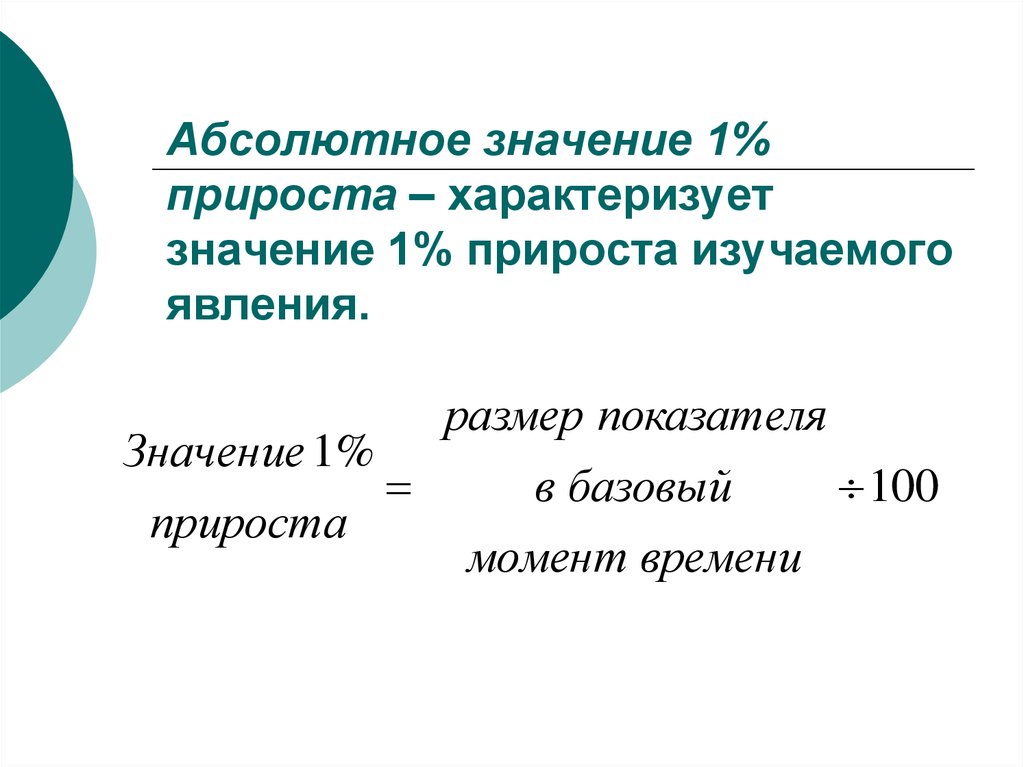
Изображение слайда
Графики функций абсолютного значения — ChiliMath
Этот урок посвящен построению графика функции абсолютного значения, когда выражение внутри символа абсолютного значения является линейным. Он линейный, если переменная «x» имеет степень 1. График функции абсолютного значения имеет форму «V» или перевернутой «V».
Общая форма линейной функции абсолютного значения:
- , где вершина (нижняя или верхняя точка) расположена в
- вертикальная линия
делит график на две равные половины
КЛЮЧЕВЫЕ МОМЕНТЫ, КОТОРЫЕ СЛЕДУЕТ ЗАПОМНИТЬ:
- Конкретный подход, который мы собираемся использовать, заключается в том, чтобы найти «правильное количество точек», которые можно нанести на график. по оси xy, чтобы у нас было хорошее приближение того, как выглядит график функции абсолютного значения.
- Не попадайтесь в распространенную ловушку, всегда используя x = 0 в качестве среднего значения координат x.
 Иногда это может работать, но эта идея не так надежна.
Иногда это может работать, но эта идея не так надежна.
- Я предлагаю использовать x-координату вершины, \left( {{{ — b} \over m},\,c} \right), которая равна x = {{ — b} \over m} как среднее значение всех значений x в таблице.
- Другими словами, как только вы определили среднее значение для x, продолжайте и выберите любые произвольные значения x слева и справа от него, если они правильно распределены.
Опять же, лучший способ проиллюстрировать эту простую идею — использовать примеры!
Примеры построения графиков функций абсолютного значения
Пример 1: Постройте график функции абсолютного значения ниже, используя таблицу значений.
Это самая основная форма функции абсолютного значения. Если вы видите, что единственным выражением внутри символа абсолютного значения является просто «x», предположим, что вершина графика появится, когда x = 0.
Или, если вы хотите использовать формулу выше, чтобы найти вершину, перепишите заданную функцию в стандартной форме, чтобы можно было определить значения m, b и c.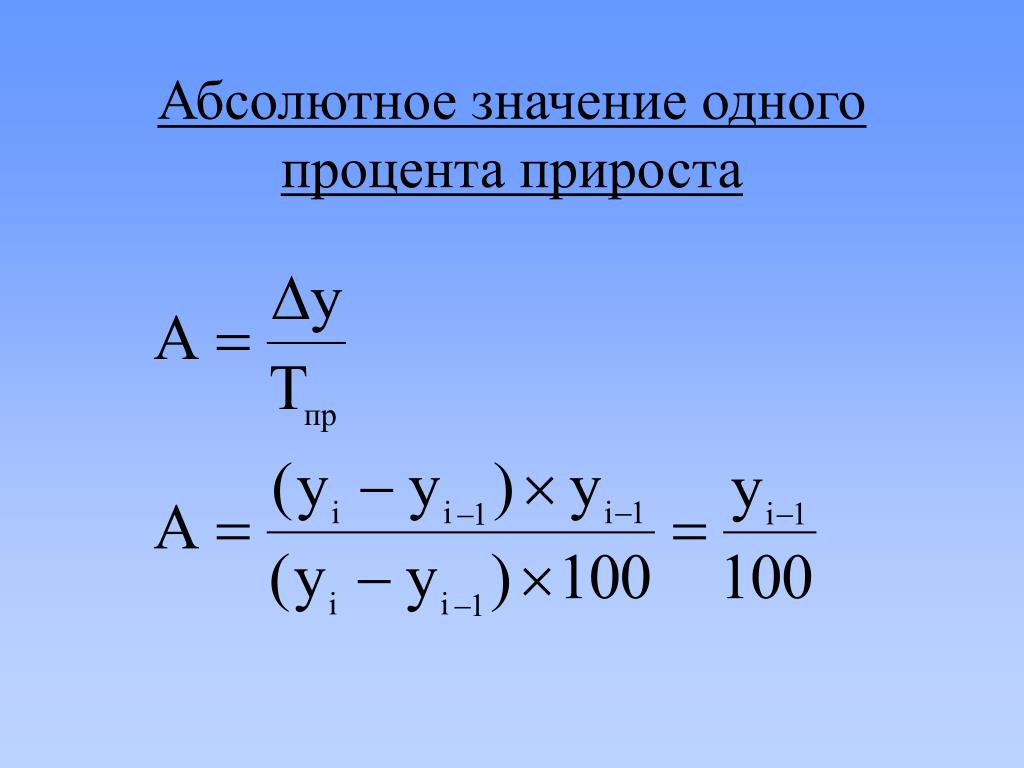
Вершина рассчитывается как
Поскольку x = 0, это становится центральным значением всех x. Теперь мы можем выбрать несколько чисел слева и справа от нуля. Я бы предложил использовать равное количество чисел с одинаковым приращением.
Выберите -3, -2, -1 слева от нуля и +1, +2, +3 справа от него. Вычислите все значения x в функцию y = \left| х \ справа | чтобы получить соответствующие значения y.
Обратите внимание, что на графике есть нижняя точка, определяемая средним значением x, которое является координатой x самой вершины, т.е. ( 0 ,0).
Пример 2: Постройте график функции абсолютного значения ниже, используя таблицу значений.
Первый шаг — найти x-координату вершины, которая будет служить центральной точкой в таблице значений x.
Переписать y = \left| {x — 2} \right|\,\,\, поскольку y = \left| {1x + \влево( { — 2} \вправо)} \вправо| + 0, где m = 1, b = -2 и c = 0. Мы вычисляем вершину как…
Координата x вершины будет центральным значением всех x в таблице. Мы сгенерировали остальную часть x, найдя три числа слева и справа от среднего значения 2 с приращением 1. Вы можете использовать приращение 2, и поверьте мне, график будет таким же.
Мы сгенерировали остальную часть x, найдя три числа слева и справа от среднего значения 2 с приращением 1. Вы можете использовать приращение 2, и поверьте мне, график будет таким же.
Нанесите точки на плоскость xy и соедините точки прямым краем. Если вы все сделаете правильно, у вас должно получиться что-то похожее ниже. Как видите, нижняя точка графика — это вершина, расположенная в точке (2,0).
Пример 3: Постройте график функции абсолютного значения ниже, используя таблицу значений.
Надеюсь, вы начали понимать, что первый шаг — всегда выражать заданную функцию абсолютного значения в стандартной форме. Это позволяет нам определить правильные значения m, b и c, которые мы будем использовать для подстановки в формулу.
Очевидно, нужные значения: m = 2, b = 6 и c = -4.
Затем вычисляем вершину следующим образом;
Наша таблица значений будет иметь центральное значение x = — 3. Сгенерируйте 3 числа слева и справа от x = — 3 с шагом 1. Затем вычислите каждое значение x в функции y = \left | {\,2x + 6\,} \право| — 4\, чтобы получить соответствующие значения у в таблице.
Затем вычислите каждое значение x в функции y = \left | {\,2x + 6\,} \право| — 4\, чтобы получить соответствующие значения у в таблице.
Ваша таблица должна выглядеть примерно так
Нанесите точки на декартовой плоскости и соедините их с помощью линейки, например линейки.
Пример 4: Постройте график функции абсолютного значения ниже, используя таблицу значений.
Это пример функции абсолютного значения, график которой представляет собой перевернутую букву «V». Это происходит потому, что коэффициент при символе абсолютного значения отрицательный, то есть — 1.
Перепишем это в стандартной форме.
Это означает, что m = 1, b = -3 и c = -2.
Решение вершины функции,
Таблица значений будет иметь центральное значение x = 3.
Отображение точек на оси xy,
Вас также могут заинтересовать:
Решение уравнений с абсолютными значениями
Решение неравенств с абсолютными значениями
Язык формул — Документация Dataiku DSS 11.
 0
0 Вы просматриваете документацию для версии 11.0 DSS.
Основное использование
Чтение значений столбца
Типизация переменных и автотипизация
Логические значения
Операторы
Операции с массивами и объектами
Обозначения объектов
Переменные DSS
Функции массива
Логические функции
Функции даты
Математические функции
Функции объекта
Строковые функции
Геометрические функции
Функции доступа к значениям
Конструкции управления
Испытания
DSS включает язык для написания формул, очень похожий на электронную таблицу.
Можно использовать формулы:
При подготовке данных для создания новых столбцов, строк фильтрации или строк флажков
В более общем случае для фильтрации строк во многих местах DSS:
В рецепте фильтрации для фильтрации строк
В машинном обучении для определения извлечений, которые будут использоваться для обучения и набора тестов
В API Python и Javascript для получения частичных извлечений из наборов данных
В Public API для получения частичных извлечений из наборов данных
В рецептах группировки, окна, объединения и стека для выполнения предварительной и последующей фильтрации
Формулы определяют выражение, применяющее строк на строку .
Предположим, что у вас есть набор данных со столбцами N1 (числовой), N2 (числовой) и S (строковый), вот несколько примеров формул:
2 + 2N1 + N2min(N1, N2)# Возвращает наименьшее из N1 и N2replace(S, 'старый', 'новый')# Возвращает значение S с заменой «старого» на «новый»если (N1 > N2, «большой», «маленький»)# Возвращает большой, если N1 > N2, иначе маленький
Примечание
У нас также есть руководство, в котором перечислены распространенные варианты использования с примерами.
Почти во всех формулах вам нужно прочитать значения столбцов для текущей строки.
Когда столбец имеет «простое» имя (т.е. начинается с буквы, содержит только буквы, цифры и символы подчеркивания), вам просто нужно использовать имя столбца в формуле: N1 + 4
Для другие случаи, вы можете использовать:
val("столбец с пробелами"): возвращает значение «столбца с пробелами»strval("столбец с пробелами"): возвращает значение «столбец с пробелами» в виде строкиnumval("столбец с пробелами"): возвращает значение «столбца с пробелами» в виде числа
Предупреждение
mycolumn вычисляет значение столбца с именем mycolumn
Таким образом, strval(mycolumn) не будет работать, потому что попытается прочитать как строку значение
столбец, имя которого является значением столбца mycolumn .
Вместо этого используйте strval("mycolumn") .
Вам также может понадобиться использовать strval , чтобы избежать автоматического ввода DSS числовой переменной. Подробности смотрите ниже.
Переменные в языке формул могут иметь один из следующих типов: строка, целое число, десятичное число, массив, объект, логическое значение, дата
Независимо от схемы набора данных или значений столбцов (в случае работы с динамически генерируемыми столбцами) применяются следующие правила:
они автоматически преобразуются в десятичные числа
Если значения столбца являются «стандартными» целыми числами, они автоматически преобразуются в целое число
В противном случае они сохраняются как строка
Столбцы, содержащие даты, массивы, объекты или логические значения, не преобразуются автоматически в соответствующий тип формулы. Однако:
все функции, которым требуется массив, будут автоматически пытаться преобразовать ввод строки в массив (используя обычный синтаксис JSON DSS)
все функции, которым требуется дата, будут автоматически пытаться преобразовать введенную строку в дату (используя формат ISO-8601)
Другими словами, если столбец «begin_date» является датой (и, таким образом, содержит правильно отформатированный ISO-8601):
type(begin_date)возвращает «string»inc(begin_date, 2, "days")работает должным образом, поскольку функция inc выполнила автоматическое преобразование в дату
Избегайте автоматического ввода
В некоторых случаях автоматический ввод не является хорошей вещью. Например, такое значение, как
Например, такое значение, как 012345 , будет автоматически преобразовано в число 12345 .
Чтобы избежать автоматического ввода числового значения, используйте функцию
strval("mycolumn")(см. выше)Чтобы вручную получить массив или объект, используйте функцию
parseJsonЧтобы получить номер вручную, используйте функцию
numval("mycolumn")Для получения даты вручную используйте функцию
asDateЧтобы вручную получить логическое значение, используйте функцию
asBool
Язык формул использует «Истина» и «Ложь» в кавычках в качестве логических значений для истинного и ложного.
Язык формул поддерживает классические арифметические операторы:
Обычные математические операторы:
+,-,*,/Операторы сравнения (оценка логических значений):
>,>=,<,<=,==,!=333Арифметические операторы:
//(целочисленное деление) и%(по модулю)Логические операторы:
&&,||Оператор
+также выполняет конкатенацию строк.
Операторы сравнения (и только они) могут работать с датами. Арифметику дат см. в функциях
diffиinc.
Формула поддерживает доступ к элементам массива и ключам объекта с использованием традиционного синтаксиса Python/Javascript:
Примечание: для этого требуется, чтобы у вас действительно был массив или объект. Возможно, вам придется использовать функция parseJson (см. абзац выше о наборе текста)
Для всех функций вы можете использовать их «обычным» способом: replace(str, 'a', 'b') или «объектным» способом: str.replace('a', 'b')
В объектной нотации первый аргумент функции заменяется ее «контекстом».
Например, два синтаксиса эквивалентны:
length(trim(replace(foo, 'a', 'b')))
foo.replace('a', 'b').trim().length()
Вы можете получить значение переменных DSS с помощью синтаксиса ${имя_переменной} или переменных["имя_переменной"] . Оба синтаксиса имеют немного различное поведение.
Оба синтаксиса имеют немного различное поведение.
переменные["имя_переменной"]
DSS оценивает переменных["имя_переменной"] как JSON во время вычисления формулы. Если переменная с заданным именем не определена, возвращается пустая ячейка.
Например, для следующих глобальных переменных
{
"max_height": 500,
"warning_msg": "слишком высокий",
"msgs": {"ok":"OK", "over":"слишком высокий"}
}
Формула if(высота < переменные["max_height"], "ОК", переменные["warning_msg"]) вычисляется как if(height < 500.0, "ОК", "слишком высокий") . Обратите внимание, что max_height оценивается как 500,0, поскольку JSON считает все числа десятичными.
Формула if(высота < переменных["max_height"], "ОК", переменных["msgs"]["over"]) вычисляется как if(высота < 500.0, "ОК", "слишком высокая ") .
${variable_name}
Во время обработки DSS заменяет ${variable_name} заполнитель со своим дословным содержимым, а затем оцените формулу. Если переменная с указанным именем не определена, возвращается ошибка.
Если переменная с указанным именем не определена, возвращается ошибка.
Например, для следующих глобальных переменных:
{
"max_height": 500,
"warning_msg": "слишком высокий",
"msgs": {"ok":"OK", "over":"слишком высокий"}
}
Формула if(height < ${max_height}, "OK", "${warning_msg}") преобразуется в if(height < 500, "OK", "слишком высокий") перед оценкой. Обратите внимание, что вокруг ${warning_msg} были добавлены кавычки для вывода фактической строки.
Формула if(height < ${max_height}, "OK", ${warning_msg}) преобразуется в if(height < 500, "OK", слишком высокий) перед оценкой и, следовательно, выдает ошибка синтаксиса.
Формула if(height < ${max_height}, "OK", ${msgs}["over"]) преобразуется в if(height < 500, "OK", {"ok":"OK ", "более":"слишком высокий"}["более"]) перед оценкой и, следовательно, вызовет синтаксическую ошибку.
Формула if(height < ${max_height}, "OK", ${msgs. вызовет синтаксическую ошибку, так как нет переменной с именем "msgs.over". over})
over})
Формула if(height < ${max_height}, "OK", parseJson('${msgs}')["over"] преобразуется в if(height < 500, "OK", parseJson(' {"ok":"OK", "over":"too high"}')["over"]) перед оценкой и будет оцениваться как if(height < 500.0, "OK", "too high" ) .
arrayContains(массив a, элемент) логическое значение
Возвращает значение, указывающее, содержит ли массив
aэлемент
arrayContains([1, 2, 3], 5)возвращаетfalse
arrayDedup(массив a) массив
Возвращает массив a с удаленными дубликатами
arrayDedup([0, 1, 0, 7])возвращает[0,1,7]
arrayIndexOf (массив a, элемент) int
Возвращает индекс (начиная с 0) элемента
в массивеaили -1, если элемент не найден в массиве.
arrayIndexOf([1 , 0], 2)возвращает-1
arrayLen(array a) int
Возвращает длину массива
a
массивLen([1,2,3])возвращает3
arrayReverse(массив a) массив
Реверс массива
arrayReverse([1,2,3])возвращает[3,2,1]
arraySort(массив a) массив
Сортирует массив
a
arraySort(["b", "1", "a"])возвращает["1","a","b"]
get(массив a, из индекса, [в индекс]) Вывод зависит от аргументов
Возвращает
o[от, до].Если не указывать необязательный номер от до , будет возвращено то, что находится в первом указанном индексе.
получить([1,2,3,4,5], 1, 4)возвращает[2,3,4]
получить([1,2,3,4,5], 1)возвращает2
объединение (массив a, разделитель строк) строка
Возвращает строку, полученную путем объединения элементов массива
aс разделителемsepНапример, выражение
join(date_elements, '-')в столбцеdate_elementsдает:
дата_элементы
выход
[2007, 7, 15]
15.07.2007
[2016, 1, 8]
2016-1-8
objectKeys (объект o) массив
Возвращает ключи объекта в виде массива
objectValues(object o) массив
Возвращает значения объекта в виде массива
slice(object o, from index, [to index]) Вывод зависит от аргументов
Если
oявляется массивом, возвращает массив, содержащий элементы междуси спо(исключая).Если
илиявляется строкой, возвращает часть строки междуии междуи(исключая). Если не указывать необязательный номер от до , будет возвращена оставшаяся часть строки или массива. Примечание. Срези подстрокаидентичны.
slice([1,2,3,4,5], 1, 4)возвращает[2,3,4]
slice('hello', 1)возвращает'ello'
substring(object o, from index, [to index]) Вывод зависит от аргументов
Если
илиявляется строкой, возвращает часть строки отдои отдо(исключая). Еслиилиявляется массивом, возвращает массив, содержащий элементы отдои отдо(исключая). Если не указывать необязательный номер от до , будет возвращена оставшаяся часть строки или массива.Примечание:
подстрокаислайсидентичны.
substring('0123456', 2, 5)возвращает'234'
substring([1,2,3,4,5,6], 3)возвращает[4,5,6]
asBool(o) логическое значение
Возвращает
или, преобразованное в логическое значение.
asBool(0)возвращаетfalse
asBool('yes')возвращаетtrue
isFalse(boolean b) boolean
Возвращает, является ли
bложным.
isFalse('false')возвращаетfalse(аргумент является строкой, а не логическим значением, поэтому этот метод возвращаетfalse)
isFalse(asBool(0))возвращаетtrue80244isTrue(логическое значение b) логическое значение
Возвращает ли
bверно.
isTrue('true')возвращаетfalse(аргумент является строкой, а не логическим значением, поэтому этот метод возвращаетfalse)
isTrue(asBool(1))возвращает 50249 true43
4
4 0
и (логическое значение a, логическое значение b) логическое значение
Вычисляет логическое И (союз) для нескольких операторов. Все условия должны быть выполнены, чтобы функция возвращала значение true. Эквивалентно
а && б.
и (1==1, 3<4)возвращаетtruenot(boolean b) boolean
Вычисляет логическое НЕ (отрицание) оператора, возвращая результат, противоположный
b.
not(1!=1)возвращаетfalseor(boolean a, boolean b) boolean
Вычисляет логическое ИЛИ (дизъюнкт) для нескольких операторов.
Чтобы функция возвращала значение true, должно быть выполнено хотя бы одно условие. Эквивалентно
а || б.
или (1==1, 3>4)возвращаетtrueasDate(object o, [format1, …]) date
Возвращает число
или, преобразованное в дату в соответствии с указанными форматами. Если ваш столбец содержит более одного формата даты, вы можете указать упорядоченный список возможных форматов. Если вы не укажете формат, по умолчанию используется ISO-8601 (см. дополнительные примеры синтаксиса для ISO-8601). Вот пример синтаксиса:
‘г’ (год)
«М» (месяц в году)
‘н’ (неделя в году)
‘W’ (неделя в месяце)
‘д’ (день в месяце)
«Д» (день в году)
‘E’ (название дня недели)
‘u’ (номер дня недели.
Понедельник =1)
‘Ч’ (час в сутках, 0-23)
‘м’ (минуты)
‘с’ (секунда)
С (миллисекунды)
asDate('2020-04-15', 'гггг-ММ-дд')возвращает2020-04-15T00:00:00.000ZdatePart(дата d, строковая часть, [часовой пояс]) Вывод зависит от аргументов
Извлекает компонент даты из
date d. Компоненты возвращаемой даты всегда указываются в местном часовом поясе — если не включен необязательный часовой пояс— и на английском языке (см. полный список поддерживаемых часовых поясов). Доступные компоненты:
«лет» (или «год»)
‘isoWeekYear’ указывает год нумерации недель ISO
«месяцы» (или «месяц»)
‘weekOfYear’ указывает неделю года (согласно соглашению локали сервера)
‘isoWeekOfYear’ дает номер недели ISO года
«недели» (или «неделя» или «н»)
‘isoWeekOfMonth’ дает номер недели месяца по стандарту ISO
«дни» (или «день» или «д»)
‘день недели’ (название дня недели с большой буквы)
‘dayofweek’ (день недели в виде числа.
Понедельник=1, Вторник=2, … Воскресенье=7)
«часы» (или «часы» или «ч»)
«минуты» (или «минуты» или «мин»)
«секунды» (или «секунды» или «с»)
‘unixTime’ (количество секунд с начала эпохи)
«миллисекунда» (или «миллисекунда» или «мс»)
«время» (количество миллисекунд с начала эпохи)
datePart('2020-04-15T00:00:00.000Z', 'будний день')возвращает"Среда"
datePart('2020-01-01T00:00:00.000Z', 'год', '-08:00')возвращает2019diff(дата d1, дата d2, [единица строки]) номер
Возвращает разницу между двумя датами, выраженную в заданных единицах времени. Единица времени по умолчанию — 9.0243 дня . Доступные единицы измерения:
«годы» (или «год»)
«месяцы» (или «месяц»)
«недели» (или «неделя» или «н»)
«дни» (или «день» или «д»)
«часы» (или «часы» или «ч»)
«минуты» (или «минуты» или «мин»)
«секунды» (или «секунды» или «с»)
diff('2019-03-15T00:00:00.возвращает000Z', '2020-04-15T00:00:00.000Z', 'месяц')
-13вкл.(дата d, числовое значение, строковая единица) дата
Возвращает
dс увеличением или уменьшением на числовое значение в указанную единицу времени; десятичное значение будет усечено до целого числа. Доступные единицы измерения:
«годы» (или «год»)
«месяцы» (или «месяц»)
«недели» (или «неделя» или «н»)
«дни» (или «день» или «д»)
«часы» (или «часы» или «ч»)
«минуты» (или «минуты» или «мин»)
«секунды» (или «секунды» или «с»)
вкл('2020-04-15T00:00:00.000Z', -3, 'неделя')возвращает2020-03-25T00:00:00.000Zсейчас() дата
Возвращает текущее время
trunc(дата d, единица строки) дата
Возвращает
d, усеченное до указанной единицы.Доступные единицы измерения:
«годы» (или «год»)
«месяцы» (или «месяц»)
«недели» (или «неделя» или «н»)
«дни» (или «день» или «д»)
«часы» (или «часы» или «ч»)
«минуты» (или «минуты» или «мин»)
«секунды» (или «секунды» или «с»)
trunc('2020-04-03T07:47:45.245Z', 'месяц')возвращает2020-04-01T00:00:00.000Zабс(номер d) номер
Возвращает абсолютное значение числа
абс(-7)возвращает7.0acos(число d) число
Возвращает арккосинус угла в диапазоне от 0 до PI
acos(-1)возвращает3.1415asin(номер d) номер
Возвращает арксинус угла в диапазоне от -PI/2 до PI/2
asin(1)возвращает1.570796327
atan(номер d) номер
Возвращает арктангенс угла в диапазоне от -PI/2 до PI/2
атан2(число х, число у) число тета
Преобразует прямоугольные координаты (x, y) в полярные (r, theta)
ceil(число n) число
Возвращает максимальное число
CEIL (4,67)Возврат5
CEIL (-4,67)Возврат-4Комбина0570
Возвращает количество комбинаций для n элементов, разбитых на группы по k, n!/k!(n-k)!
комбинация(6, 2)возвращает15cos(число d) число
Возвращает тригонометрический косинус угла
cos(0)возврат1.0
cosh(номер d) номер
Возвращает гиперболический косинус числа
cosh(0)возвращает1.0dec2hex(long) строка
Возвращает шестнадцатеричное представление введенного числа
dec2hex(10)возвращаетadec2hex(256)возвращает100градусов (число d) число
Преобразует угол из радианов в градусы.
градуса(PI())возвращает180.0четное(число n) число
Округляет число до ближайшего четного целого числа
Дравяк (3)Возврат4,0
ровный (2,3)Возврат4,099
ровный (-2,3).Возврат
-2,022229024 2.ехр(число n) номер
Возвращает экспоненту числа
exp(2)возвращает7.3898
факт(число i) число
Возвращает факториал числа i
факт(4)возвращает24фактn(число i, число d) число
Возвращает факториал числа i, опуская каждый d-й элемент умножения
факт(7, 3)возвращает28этаж(номер d) номер
Возвращает пол числа
этаж(4.возврат7)
4НОД(номер d, номер e) номер
Возвращает наибольший общий знаменатель двух чисел
gcd(21, 28)возвращает7,0хэш (строка) длинный
Возвращает 64-битный числовой хеш входных данных (не криптозащищенный)
хеш ("goo")возвращает2774880816139997119hex2dec(string) long
Возвращает десятичное представление шестнадцатеричной строки
hex2dec("a")возвращает10lcm(номер d, номер e) номер
Возвращает наименьшее общее кратное двух чисел
lcm(20, 42)возврат420.0
ln(номер n) номер
Возвращает натуральный логарифм числа
ln(exp(1))возвращает1.0ln(2.72)возвращает1.000631880307906журнал(номер n) номер
Возвращает десятичный логарифм числа
log(100)возвращает2.0max(a, b, …) Вывод зависит от аргументов
Возвращает большее из двух или более чисел, двух или более строк или более позднюю из двух или более дат
макс(-1, 3)возвращает3
макс('люк', 'лея')возвращает'люк'
max('2020-01-01T00:00:00.000Z', '2021-01-01T00:00:00.000Z')возвращает2021-01-01:T00.00:00:00:000Z Z
мин(а, б, …) номер
Возвращает меньшее из двух или более чисел, двух или более строк или старше двух или более дат
мин(-1, 3)возвращает-1.0
мин('люк', 'лея')возвращает'лея'
мин('2020-01-01T00:00:00.000Z', '2021-01-01T00:00:00.000Z')возвращает2020-01-01T00:00:00.000Z4 9005 8 мод(номер а, номер б) номер Возвращает модуль b
mod(5, 3)returns2
mod(7.8, 3)returns1multinomial(number d1, number d2 …) number
Возвращает многочлен ряда чисел,
(сумма(d1, d2, d3,...))! / д1! * д2! * д3! ...
многочлен(1, 1, 2, 1)возвращает60нечетное(число d) число
Округляет число до ближайшего нечетного целого числа
нечетное(5,3)возвращает7,0
нечетное(-5,3)возвращает-5,0PI() номер
Возвращает значение PI
pow(число a, число b) число
Возвращает
aв степениb
pow(2, -1)возвращает0,5частное(числитель числа, знаменатель числа) число
Возвращает целую часть деления
частное(7, 2)возвращает3.0
радиан(число d) число
Преобразует угол в градусах в радианы
радиан(180)возвращает3.1415589793rand([int min], [int max]) double или int 3
Без аргументов возвращает случайное число с плавающей точкой от 0 до 1. С
мин.имакс.аргумента, возвращает случайное целое число отмин.(включительно) домакс.(исключительно)round(number n) number
Возвращает округление числа до ближайшего целого числа
Круглый (3,5)Возврат4,0
Раунд (-3,5)Возврат-3,0SIN (номер D)
SIN (номер D)
7707707707707707707070707707070707077070707070707070707070709н. Возвращает тригонометрический синус угла
sin(радианы(90))возвращает1.0sin(число d) число
Возвращает гиперболический синус угла
sinh(0)возвращает0,0sqrt(число n) число
Возвращает квадратный корень из числа n.
sqrt(81)возвращает9.0сумма(массив а) номер
Суммирует числа массива. Пропускает нечисловые элементы из массива.
sum([1, 2, "string", 3])возвращает6.0tan(число d) число
Возвращает тригонометрический тангенс угла
tan(0)возвращает0,0tanh(число d) номер
Возвращает гиперболический тангенс значения
toNumber(o) число
Возвращает или преобразуется в число
toNumber("5")возвращает5get(object o, string field, [string defaultValue]) Вывод зависит от аргументов
Возвращает
o[из].Если
o[from]пусто ипо умолчаниюбыло предоставлено, возвращаетпо умолчанию.
get(parseJson('{"name":"joe", "age":42}'), "age")возвращает42
get(parseJson('{"name":"joe" '), "возраст", 37)возвращает37hasField(объект o, имя строки) логическое значение
Возвращает, содержит ли
илиполеимя
hasField(parseJson('{""имя"": ""Джо"", ""возраст"": 42 }'), ""возраст"")возвращаетtruehtmlAttr(элемент e, строка s) строка
Выбирает значение из атрибута элемента Html
htmlText (элемент e) string
Выбирает текст внутри элемента (включая все дочерние элементы)
htmlAttr(select(parseHtml(''), '[href]')[0], "href")возвращает"www.dataiku.com"innerHtml (элемент e) строка
innerHtml HTML-элемента
jsonize(value) Литеральное значение JSON
Заключает значение в кавычки как литеральное значение JSON
objectDel(object o, key, [key…]) object
Удаляет один или несколько ключей из объекта и возвращает его. Ключи не должны быть нулевыми
objectDel(parseJson('{"firstName": "птичка", "company": "Dataiku" }'), 'firstName')возвращает{"company":"Dataiku"}objectNew (k1, v1, k2, v2, …) объект
Создает новый объект, предварительно заполненный ключами/значениями. Должен получить четное количество аргументов в виде последовательных пар ключ-значение.
Возможно предоставление 0 аргументов, и он вернет пустой объект (вы можете использовать objectPut для добавления к нему)
objectNew("firstName", "birdie", "company", "Dataiku")возвращает{"firstName": "birdie", "company": "Dataiku" }objectPut(object o , ключ, значение) объект
Добавляет к объекту пару ключ/значение и возвращает ее. Ключ не должен быть пустым
Получает текст, принадлежащий только этому элементу HTML; не получает объединенный текст всех дочерних элементов.
parseHtml(string s) Объект HTML
Разбирает строку как HTML
parseJson(string s) объект или массив
Анализирует строку JSON как объект или массив
select(Element e, String s) Элементы HTML
Выбирает элемент из элемента HTML, используя синтаксис селектора
тип (объект o) строка
Возвращает тип
o
type(3.возвращает126)
numberchomp(string s string tail) string
Удаляет
хвостс концаs, если он есть, в противном случае оставляет его в покое.
chomp("foobar", "bar")возвращает"foo"объединение(значение1, значение2, …) Вывод зависит от аргументов
Возвращает первое непустое значение.
объединение("", "foo")возвращает"foo"concat((object a1, [object a2, …])) Вывод зависит от аргументов
90string содержит 90string , фрагмент строки) логическое значениеВозвращает строку объединенных значений. Если один из ваших столбцов содержит ведущие 0 (нули), заверните его в
strval('column_name'), чтобы сохранить их.
concat("Birds", " ", "fly")возвращает"Birds fly"
concat(1, 2, 3)возвращает"123"Возвращает, содержит ли
sфрагмент
contains("hello world", "llo")возвращаетtrueendWith(строка s, хвост строки) логическое значение
Возвращает, заканчивается ли
sхвостом
endWith("hello world", "rld")возвращаетtrueescape(string s, string mode) string
Экранирует
s, используя указанный режим экранирования.Поддерживаемые режимы: «html», «xml», «csv», «url», javascript . Обратите внимание, что побег использует стандартный Java URLEncoder для URL-адресов и StringEscapeUtils для других
формат (формат строки, объект… аргументы) строка
Форматирует строку, используя форматирование, подобное printf, с использованием синтаксиса Java Formatter.
'%4d-%02d'.format(2004,2)возвращает'2004-02'fromBase64(string s, [string charset])
90 string
stringВозвращает строку, для которой задано представление Base64. По умолчанию строка читается с использованием кодировки UTF-8.
fromBase64('SA==')возвращает"H"get(string s, from index, [to index]) Вывод зависит от аргументов
Возвращает
s.. Если не указывать необязательный номер от до , будет возвращено то, что находится в первом указанном индексе.substring(from, to)
get('О нет, котята!', 0, 5)возвращает'О нет'
get('О нет, котята!', 1)возвращает'h'indexOf(string s, sub string) number
Возвращает индекс первого вхождения
subвs. Индекс начинается с 0. Возвращает -1, если такого вхождения нет.
indexOf("привет мир", "мир")возвращает6lastIndexOf(string s, sub string) number
Возвращает индекс последнего вхождения числа 9.0243 sub in
s. Индекс начинается с 0. Возвращает -1, если такого вхождения нет.
lastIndexOf("hello world", "o")возвращает7длина(массив или строка o) число
Возвращает длину о
length("hello world")возвращает11
length([4,5,6])возвращает3совпадение (string a, string a, regexp) 9 или regexp0009 массив строк
Возвращает массив совпадающих групп, найденных в
s.Группы обозначаются () внутри указанной строки или регулярного выражения.
match('hello world', 'he(.*)wo(rl)d')возвращает["llo","rl"]md5(string s) string
9
Возвращает хеш MD5 строки
md5('привет')возвращает"49f68a5c8493ec2c0bf489821c21fc3b"раздел (строка s, фрагмент строки или регулярного выражения, [логический опущенный фрагмент]) массив
Возвращает массив строк
[a,frag,b], гдеa— часть до первого вхожденияfragвs, аb— часть после вхождения. ЕслиomitFragmentимеет значение true,fragне возвращается в массиве.
partition(""привет"", ""он"")возвращает["""",""он"",""привет""]
partition(""привет"", " "he"", asBool(1))возвращает["""",""llo""]
partition(""hello"", /.возвращаетl/)"
[""h "",""el"",""lo""]replace(строка s, строка или регулярное выражение f, замена строки) строка
Заменяет все вхождения подстроки/регулярного выражения
fв строкеsс заменойстроки.
replace('hello world', 'hel', 'a')возвращает"alo world"
replace("О боже!", /\w/, 'x')возвращает"хх хх!"replaceChars(строка s, строка f, строка r) строка
Возвращает строку, полученную путем замены всех символов в
s, которые соответствуютf, на символ вrна той же позиции. Функцию можно использовать для удаления символов, заменяя их ничем.
replaceChars('abcba', 'bc', 'BC')возвращаетaBCBareplaceChars('abcba', 'bc', 'Z')возвращаетaZZarpartition(string s, string or regex frag, [boolean omitFragment])
массивВозвращает массив строк
[a,frag,b], гдеa— это часть перед последним вхождениемfragвsиb— часть после вхождения.Если
omitFragmentимеет значение true,fragне возвращается в массиве.
rpartition("hello world", "o")возвращает["hello w","o","rld"]sha1(string s) string
33Возвращает хеш SHA-1 строки
sha1('слизь')возвращает3f95edc0399d06d4b84e7811dd79272c69c8ed3asha256(строка s) строка
Возвращает хэш SHA-256 строки
sha512(строка s) строка
Возвращает хэш SHA-512 строки
split(string s, string or regex sep, [boolean saveAllTokens]) array
Возвращает массив строк, полученных в результате разделения
sс разделителемsep.Если
, saveAllTokensимеет значение true, пустые сегменты сохраняются.
split(""привет"", ""он"")возвращает[""привет""]
split(""привет"", ""он"", asBool(1))возвращает[""",""лло""]
split(""привет"", /.l/)возвращает[""ч"",""ло""]
split("Hello world!", /\s+/)возвращает["Hello","world!"]splitByCharType(string s) массив
Возвращает массив строк, полученных путем разделения s, группирующего последовательные символы по их типу Unicode
splitByCharType("Hello_world 101!?!")возвращает["H","ello","_","world"," ","101","!?!"]splitByLengths(строка s, длина числа2, […]) массив
Возвращает массив строк, полученных путем разделения
sна подстроки, каждая из которых имеет свою длину.
splitByLengths("Hello world", 1, 2, 3, 4)возвращает["H","el","lo ","world"]startsWith(string s, string sub ) логический
Возвращает, начинается ли
sсsub
startsWith("Hello world", "He")возвращаетtruestrip(string s) строка
Возвращает копию строки с опущенными начальными и конечными пробелами. Эта функция аналогична триммеру.
strip("Hello World")возвращает"Hello World"toBase64(string s, [string charset]) string
Возвращает представление строки в формате Base64. По умолчанию строка записывается с использованием кодировки UTF-8.
toBase64 ("H")возвращает"SA=="в нижний регистр (строка s) строка
Преобразует строку в нижний регистр
toLowercase("HELLO WORLD")возвращает"hello world"toString(o, строковый формат (необязательно)) string
Возвращает преобразование в строку
toString(5)возвращает"5"toTitlecase(string s) string
Преобразует строку в заголовок
toTitlecase("hello world")возвращает"Hello World"toUppercase(string s) string
Преобразует строку в верхний регистр
toUppercase("hello world")возвращает"HELLO WORLD"trim(string s) строка
Возвращает копию строки с опущенными начальными и конечными пробелами.
trim("Hello World")возвращает"Hello World"unescape(string s, string mode) string
Отменяет экранирование всех экранированных частей строки в зависимости от заданного режима экранирования. Доступные режимы: «html», «xml», «csv», «url», «javascript»
unicode(string s) строка
Возвращает входную строку в виде массива кодовых точек (чисел) Unicode
unicode("Привет!")возвращает[72,105,33]unicodeType(строка s) строка
Возвращает массив строк, описывающих каждый символ входной строки в их полной нотации Юникода
unicodeType("y 0H?")возвращает["строчная буква","разделитель пробелов","десятичное число","прописная буква","другие знаки препинания"]uuid() строка
Возвращает UUID типа 4 (генерируется псевдослучайно).
UUID генерируется с использованием криптографически стойкого генератора псевдослучайных чисел.
uuid()returns7af14645-bcd9-4af2-bca8-390fc67e9a0bgeoBuffer(geometry geom, double distance, [int quadrantSegment]) string
Возвращает геометрию, представляющую все точки, расстояние от которых до этой геометрии меньше или равно 9.0243 расстояние . Параметр
Distanceможет быть либо значением, либо именем столбца из набора данных. Единица расстояния зависит от CRS заданной геометрии (например, градусы для SRID=4326). Отрицательное расстояние можно использовать с полигонами, который сократит полигон, а не расширит его. Укажите необязательное значениеquadrantSegment, чтобы установить количество сегментов для аппроксимации четверти круга (по умолчанию 8)geoContains(геометрия geomA, геометрия geomB) логическое значение
Вычислить логическое значение {geomA содержит geomB} для двух входных геометрий A и B.
Реализация этой функции зависит от движка, на котором она запущена, но ее определение стандартно: «Геометрия A содержит геометрию B тогда и только тогда, когда никакие точки B не лежат снаружи A, и по крайней мере одна точка внутри B лежит внутри A». (https://postgis.net/docs/ST_Contains.html)
Многоугольник A не содержит точки B, если B находится точно на его границе.
geoContains("POLYGON((0 0,3 0,0 3,0 0))", "POINT(1 1)")возвращаетtrue
geoContains("POLYGON((0 0,3 0,0 3,0 0))", геометрия)возвращает оценку логического предиката для каждой входной строки геометрии столбца набора данных.Возвращает оболочку геометрии, т. е. минимальную ограничивающую рамку, содержащую эту геометрию.
geoMakeValid(геометрия geom) строка
Возвращает допустимое представление недопустимой геометрии. Допустимая геометрия остается неизменной.
Примечание
Эта функция может возвращать несколько разные результаты независимо от того, является ли механизмом рецептов PostgreSQL или локальный поток.
Если метод не может сделать геометрию действительной, он возвращает пустую ячейку.
geoSimplify(геометрическая геометрия, двойной допускРасстояние) строка
Возвращает более простую геометрию на основе алгоритма Дугласа-Пекера относительно неотрицательного
параметр толерантности. Упрощение геометрии приведет к геометрии с меньшим количеством вершин. Вершина удаляется, только если расстояние между этой вершиной и ребром результат удаления этой вершины находится в пределах указанногодопустимого расстояния. ПараметрtoleranceDistanceможет быть либо значением, либо именем столбца из набора данных. Единица измерения допустимого расстояния зависит от CRS заданных геометрий (например, градусов для SRID=4326).
- geoWithin(геометрия geomA, геометрия geomB) bool
Возвращает результат, противоположный geoContains (см.
выше). geomA находится в пределах geomB , если geomB содержит geomA .
numval(объект o) номер
Возвращает числовое значение столбца. Если значение не числовое, возвращается пустое значение.
Примечание
Используйте numval, если имя вашего столбца содержит пробелы или точки, чтобы убедиться, что DSS анализирует его правильно, как в
numval("my.column")илиnumval("my column"). Не забывайте всегда писать имя столбца в «кавычках» при использовании numval.strval(объект o, [значение по умолчанию]) строка
Возвращает строковое значение столбца. Если значение не является строкой, возвращается пустое значение. Укажите необязательное значение по умолчанию, чтобы заменить пустые ячейки на значение по умолчанию.
Примечание
Используйте strval, если имя вашего столбца содержит пробелы или точки, чтобы убедиться, что DSS анализирует его правильно, как в
strval("my.илиcolumn")
strval("my column"). Не забывайте всегда писать имя столбца в «кавычках» при использовании strval.val(object o, [defaultValue]) Вывод зависит от аргумента
Возвращает значение столбца. Укажите необязательное значение по умолчанию, чтобы заменить пустые ячейки на значение по умолчанию. Тип результирующего столбца определяется автоматически (используйте strval или numval, чтобы принудительно указать его).
Примечание
Используйте val, если имя столбца содержит пробелы или точки, чтобы DSS правильно анализировал его, как в
val("my.column")илиval("my column"). Не забывайте всегда писать имя столбца в «кавычках» при использовании val.Структуры управления позволяют выполнять расширенные операции.
Осторожно: управляющие структуры не могут использовать объектную нотацию!
фильтр(массив a, переменная v, выражение e) массив
Вычисляет выражение a в виде массива.
Затем для каждого элемента массива привязывает его значение к имени переменной v, оценивает выражение e и помещает результат в массив результатов, если результат верен.
filter(['aa', 'bb', 'cc', 'ab', 'bc'], item, item.startsWith('a'))возвращает["aa","ab"]Примечание
filter(myarray, v, v < 2)эквивалентно следующему синтаксису Python:[v вместо v в myarray, если v < 2]и возвращает массив только с элементами ниже 2forEeach(массив a, переменная v, выражение e) массив
Вычисляет выражение a в виде массива. Затем для каждого элемента массива привязывает его значение к имени переменной v, вычисляет выражение e и помещает результат в результирующий массив.
forEach(['aa', 'bb', 'cc', 'ab', 'bc'], item, item.startsWith('a'))возвращает[true,false,false,true,false ]Примечание
forEach(myarray, v, v + 2)эквивалентно следующему синтаксису Python:[v+2 для v в myarray]forEachIndex(массив a, переменная i, переменная v , выражение д) массив
Вычисляет выражение a в виде массива.
Затем для каждого элемента массива привязывает его значение к имени переменной v и его индекс к имени переменной i, вычисляет выражение e и помещает результат в массив результатов.
forEachIndex(['aa', 'bb', 'cc', 'ab', 'bc'], index, item, index < 2 || item.startsWith('a'))возвращает[true, true,false,true,false]Примечание
forEachIndex(myarray, i, v, v + i)эквивалентно следующему синтаксису Javascript:myarray.map(function(v, i) { return v +i ;})forRange(от, до, шаг, переменная v, выражение e) массив
Итерации, начиная с
с, увеличивая нашагкаждый раз, пока меньшедо. На каждой итерации привязывает переменнуюvк значению итерации, вычисляет выражениеeи помещает результат в массив результатов.
forRange(0, 21, 3, v, v)возвращает[0,3,6,9,12,15,18]forRange(0, 21, 3, v, v*5)возвращает[0,15,30,45,60,75,90]Примечание
forRange(0, 100, 3, v , v * 2)эквивалентен этому синтаксису Python:[v * 2 для v в xrange(0, 100, 3)]и возвращает [0, 6, 12, 18 ….198]
if(boolean, expression_true, expression_false) Вывод зависит от выражения
Вычисляется как
expression_true, если условиеtrue, какexpression_falseв противном случае
if(3>2, "I heart #s", "мой мозг болит")возвращает"I heart #s"objectFilter(выражение a, переменная k, переменная v, выражение test) объект
Оценивает выражение как объект. Затем для каждого элемента (k, v) этого объекта связывает его ключ с именем переменной k, его значение с именем переменной v, вычисляет выражение test, которое должно возвращать логическое значение. Если логическое значение истинно, помещает (k, v) в объект результата.
objectFilter('{"fName":"Джо", "lName":"Смит", "возраст":42 }', k, v, k.contains("Имя"))возвращает{"fName":"Joe","lName":"Smith"}switch(expression_to_match, match_1, return_1, match_2, return_2, …, [return_default]) Вывод зависит от выражения
Сравнивает
expression_to_matchсmatch_1, затем сmatch_2и т.д. Когда совпадение найдено, возвращает соответствующий
return_i. Если совпадений не найдено, возвращаетreturn_defaultили ничего, если нетreturn_default.
switch("Париж", "Париж", 1, "Нью-Йорк", 2, 0)возвращает1
switch("Берлин", "Париж", "1", "Нью-Йорк", "2", "Другое")возвращает"Другое"
switch(col1, col2+col3, "sum", "Other")возвращает"сумма", если значение столбца col1 равно значению col2+ col3, "Другое" иначе
switch("true", col1 >= 10, "хорошо", col1 >= 5 "хорошо", "плохо")возвращает"хорошо", "хорошо" или "плохо" в зависимости от значения col1с (выражение o, переменная v, выражение e) Вывод зависит от выражения
Вычисляет выражение o и связывает его значение с именем переменной v.
Затем вычисляет выражение e и возвращает результат.
с управлениемпозволяет вам «разделить» очень большое выражение на более управляемые фрагменты. Это также упрощает повторное использование результатов сложных вычислений и ускоряет их обработку.
with("европейский союз".split(" "), a, a.length())возвращает2
with("европейский союз".split(" "), a, forEach(a, v, v.length()))возвращает[8,5]Осторожно: тесты не могут использовать объектную нотацию
Возвращает значение
или, равное null или пустой строке. IsBlank() возвращает true, когда значение равно null или пусто (""). Он не считает строку, состоящую из пробелов, пустой; он считает выражение с ошибкой пустым.
isBlank("")returnstrue
isBlank(" ")returnsfalse
isBlank(abs("a"))returnstrueisError(expression о) логическое значение
Возвращает, является ли
илиошибкой
isError(abs("a"))возвращаетtrueisNonBlank(выражение o) логический
Возвращает значение
или, отличное от нуля или непустую строку.IsNonBlank() возвращает false, когда значение равно null или пусто (""). Он считает строку, состоящую из пробелов, непустой; он считает выражение с ошибкой пустым.
isNonBlank("")возвращаетfalse
isNonBlank(" ")возвращаетtrue
isNonBlank(abs("a")) возвращает40244isNotNull(выражение o) логическое значение
Возвращает значение
или, если оно не равно нулю. IsNotNull() возвращает false, когда значение равно null или пусто (""). Он не считает строку, состоящую из пробелов, отличной от null, и считает выражение с ошибкой отличным от null.
isNotNull("")возвращаетfalse
isNotNull(" ")возвращаетfalse
isNotNull(abs(a"))возвращаетtrueisNull(выражение o) логическое значение
Возвращает значение
или, равное null или пустой строке.IsNull() возвращает true, когда значение равно null или пусто (""). Он считает строку, состоящую из пробелов, нулевой, и не считает выражение с ошибкой нулевым.
isNull("")возвращаетtrue
isNull(" ")возвращаетtrue
isNull(abs("a"))возвращаетfalseisNumeric(выражение o) логическое значение
Возвращает значение, может ли
илипредставлять числоРасчет процентного изменения в Excel (формула % увеличения/уменьшения)
При работе с данными в Excel расчет процентного изменения является обычной задачей.
Независимо от того, работаете ли вы с профессиональными данными о продажах, управлением ресурсами, управлением проектами или личными данными, знание того, как рассчитать процентное изменение, поможет вам принимать более обоснованные решения и лучше анализировать данные в Excel.
Это очень просто благодаря потрясающим возможностям и функциям MS Excel.
В этом уроке я покажу вам, как рассчитать процентное изменение в Excel (т. е. процентное увеличение или уменьшение за заданный период времени).
Итак, приступим!
В этом учебном пособии рассматриваются:
Вычисление процентного изменения между двумя значениями (простая формула)
Наиболее распространенный сценарий, в котором вам необходимо рассчитать процентное изменение, - это когда у вас есть два значения, и вам нужно выяснить, насколько сильно изменилось одно значение в другое.
Например, если цена предмета увеличивается с 60 до 80 долларов США, это может быть сценарий, в котором вам нужно рассчитать, насколько в этом случае произошло увеличение в процентах.
Давайте посмотрим на примеры.
Процентное увеличение
Предположим, у меня есть набор данных, как показано ниже, где у меня есть старая цена товара в ячейке A2 и новая цена в ячейке B2.
Формула для расчета процентного увеличения:
= Изменение цены/Исходная ценаНиже приведена формула для расчета увеличения цены в процентах в Excel:
=(B2-A2)/A2Возможно, что вы можете получить результирующее значение в десятичных дробях (значение будет правильным, но нужно правильное формат).
Чтобы преобразовать это десятичное число в процентное значение, выберите ячейку со значением, а затем щелкните значок процента (%) в группе «Число» на вкладке «Главная» ленты Excel.
Если вы хотите увеличить или уменьшить количество цифр после запятой, используйте значки увеличения/уменьшения десятичных знаков рядом со значком процента.
Важно: Важно отметить, что я сохранил расчет, чтобы узнать изменение новой и старой цены в скобках. Это важно, потому что я сначала хочу рассчитать разницу, а затем разделить ее на первоначальную цену. если вы не поместите их в скобки, формула сначала разделит, а затем вычтет (следуя порядку старшинства операторов)
Процентное уменьшение
Вычисление процентного уменьшения работает так же, как процентное увеличение.
Предположим, у вас есть следующие два значения, в которых новая цена ниже старой.
В этом случае вы можете использовать приведенную ниже формулу для расчета процентного снижения:
=(B2-A2)/A2Поскольку мы вычисляем процентное снижение, мы вычисляем разницу между старой и новой ценой и затем разделите это значение от старой цены.
Вычисление значения после процентного увеличения/уменьшения
Предположим, у вас есть набор данных, как показано ниже, где у меня есть некоторые значения в столбце A и значения процентного изменения в столбце B.
Ниже приведена формула, которую вы можете использовать для расчета окончательного значения, которое будет после включения процентного изменения в столбец B:
=A2*(1+B2)Вам нужно скопировать и вставить эту формулу для всех ячеек в столбце C.
В приведенной выше формуле я сначала вычисляю общий процент, который необходимо умножить на значение. для этого я добавляю процентное значение к 1 (в скобках).
И это окончательное значение затем умножается на значения в столбце A, чтобы получить результат.
Как видите, это работает как для процентного увеличения, так и для процентного уменьшения.
Если вы используете Excel с подпиской на Microsoft 365, вы можете использовать приведенную ниже формулу (и вам не нужно беспокоиться о копировании и вставке формулы:
=A2:A11*(1+B2:B11)Увеличение/уменьшение всего столбца с определенным процентным значением
Предположим, у вас есть набор данных, как показано ниже, где у меня есть старые значения в столбце A, и я хочу, чтобы столбец новых значений был на 10% выше, чем старые значения.0003
По сути это означает, что я хочу увеличить все значения в столбце А на 10%.
Для этого можно использовать приведенную ниже формулу:
=A2*(1+10%)Приведенная выше формула просто умножает старое значение на 110%, что в конечном итоге даст вам значение на 10% выше. .
Точно так же, если вы хотите уменьшить весь столбец на 10%, вы можете использовать следующую формулу:
=A2*(1-10%)Помните, что вам нужно скопировать и вставить эту формулу для всего столбца .
Если у вас есть значение (на которое вы хотите увеличить или уменьшить весь столбец) в ячейке, вы можете использовать ссылку на ячейку вместо жесткого кодирования в формуле.
Например, если у меня есть процентное значение в ячейке D2, я могу использовать приведенную ниже формулу, чтобы получить новое значение после процентного изменения:
=A2*(1+$D$2)Преимущество наличия значение процентного изменения в отдельной ячейке заключается в том, что в случае, если вам нужно изменить расчет, изменив это значение, вам просто нужно сделать это в одной ячейке. Поскольку все формулы связаны с ячейкой, они будут автоматически обновляться.
Процентное изменение в Excel с нулем
Хотя вычислить процентное изменение в Excel довольно просто, вы, вероятно, столкнетесь с некоторыми проблемами, когда в расчете участвует ноль.
Например, если ваше старое значение равно нулю, а новое значение равно 100, как вы думаете, каково процентное увеличение.
Если вы используете формулы, которые мы использовали до сих пор, у вас будет следующая формула:
= (100-0)/0Но вы не можете делить число на ноль в математике. поэтому, если вы попытаетесь сделать это, Excel выдаст вам ошибку деления (#DIV/0!)
Это не задача Excel, а математическая задача.
В таких случаях обычно принято решение рассматривать процентное изменение как 100 % (поскольку новое значение выросло на 100 %, начиная с нуля).
А что, если бы у вас было наоборот.
Что делать, если у вас есть значение от 100 до 0, и вы хотите рассчитать процентное изменение.
К счастью, в данном случае это возможно.
Формула будет следующей:
=(100-0)/100Это даст вам 100%, что является правильным ответом.
Проще говоря, если вы вычисляете процентное изменение и участвует 0 (будь то новое значение или старое значение), изменение будет 100%
Процентное изменение с отрицательными числами
Если у вас есть отрицательные числа, и вы хотите рассчитать процентное изменение, все становится немного сложнее.
С отрицательными числами могут быть следующие два случая:
- Оба значения отрицательные
- Одно из значений отрицательное, а другое положительное
Давайте рассмотрим это по порядку!
Оба значения отрицательные
Предположим, у вас есть набор данных, как показано ниже, где оба значения отрицательные.
Я хочу узнать, как изменится в процентах изменение значений от -10 до -50
Хорошая новость заключается в том, что если оба значения отрицательные, вы можете просто использовать ту же логику и формулу, что и для положительные числа.
Итак, ниже приведена формула, которая даст правильный результат:
=(A2-B2)/A2В случае, если оба числа имеют одинаковый знак (положительный или отрицательный), математика позаботится об этом.
Одно значение положительное, а другое отрицательное
В этом сценарии возможны два варианта:
- Старое значение положительное, новое отрицательное
- Старое значение отрицательное, новое положительное
Давайте посмотрим на первый сценарий!
Старое значение положительное, а новое отрицательное
Если старое значение положительное, к счастью, математика работает, и вы можете использовать обычную формулу процентов в Excel.
Предположим, у вас есть набор данных, как показано ниже, и вы хотите рассчитать процентное изменение между этими значениями:
Следующая формула будет работать:
=(B2-A2)/A2значение отрицательное, это означает, что происходит снижение по сравнению со старым значением, поэтому результатом будет отрицательное процентное изменение.
Так что здесь все хорошо!
Теперь давайте посмотрим на другой сценарий.
Старое значение отрицательное, а новое положительное
Требуется одно небольшое изменение.
Предположим, вы вычисляете изменение, где старое значение равно -10, а новое значение равно 10. положительный).
Это происходит потому, что знаменатель в нашем примере отрицательный. Таким образом, в то время как изменение значения является положительным, знаменатель делает окончательный результат отрицательным процентным изменением.
Вот исправление — сделать знаменатель положительным .
А вот новая формула, которую вы можете использовать, если у вас есть отрицательные значения:
=(B2-A2)/ABS(A2)Функция ABS дает абсолютное значение, поэтому отрицательные значения автоматически заменяются положительными. .
Вот некоторые методы, которые вы можете использовать для расчета процентного изменения в Excel. Я также рассмотрел сценарии, в которых вам нужно рассчитать процентное изменение, когда одно из значений может быть 0 или отрицательным.
Надеюсь, этот урок был вам полезен!
Другие учебники по Excel, которые вам также могут понравиться:
- Как вычитать в Excel (вычитать ячейки, столбцы, даты/время)
- Как умножать в Excel с помощью специальной вставки
- Как остановить Excel от округления чисел ( Десятичные дроби)
- Как добавить десятичные разряды в Excel (автоматически)
- Как преобразовать серийные числа в даты в Excel
- Как вычислить ПРОЦЕНТИЛЬ в Excel
Относительное изменение (формула, примеры)| Как рассчитать относительное изменение?
Что такое относительное изменение?
Относительное изменение показывает изменение значения показателя в первом периоде и в процентах, т.
е. относительное изменение рассчитывается путем вычитания значения показателя в первом периоде из значения показателя во втором периоде который затем делится на значение показателя в первом периоде и результат выносится в процентном выражении.
Формула относительного изменения очень проста и получается путем первоначального вычитания начального значения переменной из конечного значения, затем деления результата на начальное значение, а затем, наконец, умножения на 100% для выражения в терминах процентов. Математически это представляется как
Относительное изменение = (Конечное значение – Начальное значение) / Начальное значение * 100%
Содержание
- Что такое относительное изменение?
- Расчет относительного изменения (шаг за шагом)
- Примеры
- Калькулятор относительного изменения
- Релевантность и использование
- Рекомендуемые статьи
Пожалуйста, эти изображения, изображения и т.
д. Предоставьте нам ссылку с указанием авторства Как указать авторство? Ссылка на статью должна быть гиперссылкой
Например:
Источник: Относительное изменение (wallstreetmojo.com)Расчет относительного изменения (шаг за шагом)
Формулу относительного изменения можно вывести, выполнив следующие шаги:
- Во-первых, определите начальное значение переменной. Например, доход, полученный компанией в предыдущем году, может быть примером первоначального значения дохода.
- Затем определите окончательное значение переменной. В приведенном выше примере доход, полученный в следующем году, можно рассматривать как окончательную стоимость дохода.
- Затем вычтите начальное значение из конечного значения, чтобы получить абсолютное изменение переменной. Например, увеличение выручки в следующем году.
Абсолютное изменение = Конечное значение – Начальное значениеФормула относительного изменения = (Конечное значение – Начальное значение) / Начальное значение * 100%
Примеры Формула Шаблон Excel
Пример #1
Возьмем в качестве примера владельца малого бизнеса, который хочет сравнить доход текущего года с доходом, полученным в предыдущем году.
В текущем году выручка компании составила 53 250 долларов, тогда как в прошлом году выручка составила 51 000 долларов. Рассчитайте относительное изменение выручки в текущем году.
Таким образом, % изменения дохода за текущий год можно рассчитать по приведенной выше формуле:0010
- % Изменение = 4,41%
Таким образом, выручка текущего года выросла на 4,41% по сравнению с выручкой прошлого года.
Пример #2
Возьмем в качестве примера квартиру, которая в прошлом месяце была оценена в 1 200 000 долларов. Рассчитайте относительное изменение оценки дома, если сегодняшняя оценка поднялась до 1 150 000 долларов.
Таким образом, процентное изменение сегодняшней оценки можно рассчитать по приведенной выше формуле:
- Изменение, % = (1 150 000 – 1 200 000 долл. США) / 1 200 000 долл. США * 100 %
- % Изменение = -4,17 % [Отрицательное значение указывает на замедление роста]
Пример №3
Возьмем пример, когда владелец бизнеса запустил новую линейку продуктов.
Теперь благодаря новому продукту выручка увеличилась с 78 000 до 89 000 долларов, а себестоимость продаж увеличилась с 56 000 до 66 000 долларов. Определите, является ли добавленная стоимость для владельца бизнеса с точки зрения абсолютного изменения и относительного изменения.
Абсолютное изменение доходов
- Абсолютное изменение выручки = 89 000 долл. США - 78 000 долл. США
- = 11 000 долл. США
Абсолютные изменения в продажах
- Абсолютные изменения в стоимости продаж = 66 000–569
- .
- = 10 000 долл. США
Дополнительная выгода в абсолютном выражении
- Дополнительная выгода в абсолютном выражении = абсолютное изменение выручки – абсолютное изменение себестоимости продаж
- = 11 000 долл. США - 10 000 долл. США
- = 1 000 долл. США
% Изменение выручки
- % Изменение выручки = 89 000 - 78 000 долл.
Продажи
- % Изменение стоимости продаж = (66 000 долл. США - 56 000 долл. США) / 56 000 долл. США * 100 %
- = 17,86 %
ИНКРЕМЕНТАЛЬНЫЕ ПРИМЕНЕНИЯ В Относительных терминах
- Прирастание. выручка – % изменение себестоимости продаж
- = 14,10% – 17,86%
- = -3,76%
Таким образом, бизнес получает прибыль в абсолютном выражении (1000 долл. США), но теряет в относительном выражении (-3,76%), поскольку относительное изменение себестоимости продаж выше, чем у дохода из-за его более низкой базы.
Калькулятор относительного изменения
Вы можете использовать этот калькулятор относительного изменения.
Окончательное значение Начальное значение Формула относительного изменения =
Формула относительного изменения =
Конечное значение-Начальное значение X 100 Исходное значение
0-0 х 100 = 0 0 Актуальность и использование
Концепция относительного изменения важна, потому что иногда невозможно сравнить абсолютные изменения стоимости двух объектов из-за масштаба или размера, т.
е. , небольшое изменение большого значения может быть больше, чем значительное изменение малого значения. Например, 10% от 5000 равно 500 больше, чем 75% от 200, что равно 150, хотя с точки зрения изменения в % все наоборот.
В таком сценарии процентное изменение очень удобно, так как оно решает проблему масштабирования уравнения, поскольку это безразмерное значение, выраженное либо в виде дроби, либо в процентах. Формула относительного изменения находит применение во всех областях, таких как финансовые показатели, научные ценности, исторические ценности и т. д.
Рекомендуемые статьи
Это руководство по относительным изменениям. Здесь мы обсудим, как рассчитать относительное изменение, используя его формулу, а также примеры, калькулятор и загружаемый шаблон Excel. Подробнее о статистическом моделировании вы можете узнать из следующих статей —
- Дополнительный доход Дополнительный доход Дополнительный доход — это дополнительный доход, который Компания получает благодаря увеличению продаж в течение определенного периода.
Он определяется как отношение изменения выручки к изменению заявленного количества. подробнее
- Формула процентной наценкиФормула процентной наценкиНаценка в процентах представляет собой надбавку в процентах к себестоимости для получения продажной цены и рассчитывается как отношение валовой прибыли к себестоимости единицы продукции. При принятии решения о цене продажи компании используют надбавку к цене продажи для увеличения размера прибыли.читать далее
- Формула маржинальной выручки
- Риск обменного курса Риск обменного курса Риск обменного курса – это риск убытков, который несет компания, когда сделка выражена в валюте, отличной от валюты, в которой работает компания. Это риск, который возникает из-за изменения относительной стоимости валют. читать далее
- Проценты по кредитуПроценты по кредитуТермин «проценты по кредиту» относится к сумме, которую заемщик обязан выплатить или вкладчик должен заработать на основную сумму по заранее установленной ставке, которая известна как процентная ставка, и формула для процентов может быть получена путем умножения процентной ставки, непогашенной основной суммы и срока кредита или депозита.
Подробнее
зачем использовать $ в формуле Excel
При написании формулы Excel $ в ссылках на ячейки смущает многих пользователей. Но объяснение очень простое. Знак доллара в ссылке на ячейку Excel служит только одной цели — он сообщает Excel, следует ли изменять ссылку, когда формула копируется в другие ячейки. И этот краткий учебник содержит полную информацию об этой замечательной функции.
Значение ссылки на ячейку Excel трудно переоценить. Получите представление о разнице между абсолютными, относительными и смешанными ссылками, и вы на полпути к овладению мощью и универсальностью формул и функций Excel.
Все вы, наверное, видели знак доллара ($) в формулах Excel и задавались вопросом, что это такое. Действительно, вы можете ссылаться на одну и ту же ячейку четырьмя различными способами, например, A1, $A$1, $A1 и A$1.
Знак доллара в ссылке на ячейку Excel влияет только на одну вещь — он указывает Excel, как обрабатывать ссылку, когда формула перемещается или копируется в другие ячейки.
Короче говоря, использование знака $ перед координатами строки и столбца создает абсолютную ссылку на ячейку, которая не изменится. Без знака $ ссылка является относительной и будет меняться.
Если вы пишете формулу для одной ячейки, вы можете использовать любой тип ссылки и получить правильную формулу в любом случае. Но если вы собираетесь копировать формулу в другие ячейки, выбор соответствующего типа ссылки на ячейку имеет решающее значение. Если вам повезет, вы можете бросить монетку 🙂 Если вы хотите быть серьезным, потратьте несколько минут на изучение всех тонкостей абсолютных и относительных ссылок на ячейки в Excel и того, когда какую из них использовать.
- Что такое ссылка на ячейку Excel
- Относительная ссылка на ячейку
- Абсолютная ссылка на ячейку
- Использование относительных и абсолютных ссылок на ячейки в одной формуле
- Ссылка на смешанную ячейку в Excel
- Ссылки на весь столбец и всю строку
- Переключение между различными типами ссылок (клавиша F4)
Что такое ссылка на ячейку Excel?
Проще говоря, ссылка на ячейку в Excel — это адрес ячейки.
Он сообщает Microsoft Excel, где искать значение, которое вы хотите использовать в формуле.
Например, если вы введете простую формулу =A1 в ячейку C1, Excel вытянет значение из ячейки A1 в C1:
Как уже упоминалось, пока вы пишете формулу для одной ячейки , вы можно использовать любой тип ссылки, со знаком доллара ($) или без него, результат будет таким же:
вы выбираете правильный тип ссылки, чтобы формула правильно копировалась в другие ячейки. В следующих разделах приведены подробные пояснения и примеры формул для каждого типа ссылки на ячейку.
Примечание. Помимо стиля ссылок A1 , где столбцы определяются буквами, а строки цифрами, существует также стиль ссылок R1C1 , в котором строки и столбцы обозначаются цифрами (R1C1 обозначает строку 1, столбец 1).
Поскольку A1 является стилем ссылок по умолчанию в Excel и используется чаще всего, в этом руководстве мы будем обсуждать только ссылки типа A1. Если кто-то в настоящее время использует стиль R1C1, вы можете отключить его, нажав Файл > Параметры > Формулы , а затем снимите флажок Справочный стиль R1C1 .
Относительная ссылка на ячейку Excel (без знака $)
Относительная ссылка в Excel — это адрес ячейки без знака $ в координатах строки и столбца, например A1 .
Когда формула с относительными ссылками на ячейки копируется в другую ячейку, ссылка изменяется в зависимости от относительного положения строк и столбцов. По умолчанию все ссылки в Excel являются относительными. В следующем примере показано, как работают относительные ссылки.
Предположим, у вас есть следующая формула в ячейке B1:
=A1*10Если вы скопируете эту формулу в другую строку в том же столбце, скажем, в ячейку B2, формула будет скорректирована для строки 2 ( A2*10), потому что Excel предполагает, что вы хотите умножить значение в каждой строке столбца A на 10.
Если вы скопируете формулу с относительной ссылкой на ячейку в другой столбец в той же строке, Excel изменит ссылка столбца соответственно:
И если вы скопируете или переместите формулу Excel с относительной ссылкой на ячейку на другую строку и другой столбец , то ссылки на столбец и строку изменятся:
Как видите, использование относительных ссылок на ячейки в формулах Excel — это очень удобный способ выполнения одних и тех же вычислений по всему рабочему листу.
Чтобы лучше проиллюстрировать это, давайте обсудим пример из реальной жизни.
Использование относительной ссылки в Excel — пример формулы
Предположим, у вас есть столбец с ценами в долларах США (столбец B) на вашем рабочем листе, и вы хотите преобразовать их в евро. Зная курс конвертации доллара США в евро (0,93 на момент написания), формула для строки 2 будет такой же простой, как
=B2*0,93. Обратите внимание, что мы используем относительную ссылку на ячейку Excel без знака доллара.При нажатии клавиши Enter будет рассчитана формула, и результат сразу появится в ячейке.
Наконечник. По умолчанию все ссылки на ячейки в Excel являются относительными ссылками. Таким образом, при написании формулы вы можете добавить относительную ссылку, щелкнув соответствующую ячейку на листе, вместо того, чтобы вводить ссылку на ячейку вручную.
Для скопируйте формулу вниз по столбцу , наведите указатель мыши на маркер заполнения (небольшой квадрат в правом нижнем углу выделенной ячейки).
При этом курсор изменится на тонкий черный крест, и вы удерживаете и перетаскиваете его по ячейкам, которые хотите заполнить автоматически.
Вот оно! Формула копируется в другие ячейки с относительными ссылками, правильно настроенными для каждой отдельной ячейки. Чтобы убедиться, что значение в каждой ячейке вычисляется правильно, выберите любую из ячеек и просмотрите формулу в строке формул. В этом примере я выбрал ячейку C4 и вижу, что ссылка на ячейку в формуле относится к строке 4, как и должно быть:
Абсолютная ссылка на ячейку Excel (со знаком $)
Абсолютная ссылка в Excel — это адрес ячейки со знаком доллара ($) в координатах строки или столбца, например $A$1 .
Знак доллара фиксирует ссылку на данную ячейку, так что она остается неизменной независимо от того, куда перемещается формула. Другими словами, использование $ в ссылках на ячейки позволяет скопировать формулу в Excel без изменения ссылок.
Например, если у вас есть 10 в ячейке A1 и вы используете абсолютная ссылка на ячейку ( $A$1 ), формула
=$A$1+5всегда будет возвращать 15, независимо от того, в какие другие ячейки копируется эта формула.С другой стороны, если вы напишите ту же формулу с относительной ссылкой на ячейку ( A1 ), а затем скопируете ее в другие ячейки в столбце, для каждой строки будет рассчитано другое значение. На следующем рисунке показано различие:
Примечание. Хотя мы говорили, что абсолютная ссылка в Excel никогда не меняется, на самом деле она меняется, когда вы добавляете или удаляете строки и/или столбцы на листе, и это изменяет расположение ячейки, на которую указывает ссылка. В приведенном выше примере, если мы вставим новую строку вверху листа, Excel достаточно умен, чтобы изменить формулу, чтобы отразить это изменение:
В реальных рабочих листах очень редко используются только абсолютные ссылки в формуле Excel. Однако существует множество задач, требующих использования как абсолютных, так и относительных ссылок, как показано в следующих примерах.
Использование относительных и абсолютных ссылок на ячейки в одной формуле
Довольно часто вам может понадобиться формула, в которой некоторые ссылки на ячейки корректируются для столбцов и строк, в которые копируется формула, а другие остаются фиксированными для определенных ячеек.
Другими словами, вы должны использовать относительные и абсолютные ссылки на ячейки в одной формуле.
Пример 1. Относительная и абсолютная ссылки на ячейки для вычисления чисел
В нашем предыдущем примере с ценами в долларах США и евро вы можете не захотеть жестко указывать обменный курс в формуле. Вместо этого вы можете ввести это число в какую-нибудь ячейку, скажем, C1, и исправить ссылку на эту ячейку в формуле, используя знак доллара ($), как показано на следующем снимке экрана:
В этой формуле (B4*$C$1) , существует два типа ссылок на ячейки:
- B4 - относительный ссылка на ячейку, которая корректируется для каждой строки, и
- $C$1 - абсолютная ссылка на ячейку , которая никогда не меняется независимо от того, куда копируется формула.
Преимущество этого подхода заключается в том, что ваши пользователи могут рассчитывать цены в евро на основе переменного обменного курса без изменения формулы. После изменения коэффициента конверсии все, что вам нужно сделать, это обновить значение в ячейке C1.
Пример 2. Относительные и абсолютные ссылки на ячейки для расчета дат
Другим распространенным использованием абсолютных и относительных ссылок на ячейки в одной формуле является расчет дат в Excel на основе сегодняшней даты.
Предположим, у вас есть список дат доставки в столбце B, и вы вводите текущую дату в C1 с помощью функции TODAY(). Что вам нужно знать, так это то, через сколько дней будет доставлен каждый товар, и вы можете рассчитать это, используя следующую формулу:
=B4-$C$1И снова мы используем два типа ссылок в формуле:
- Относительный для ячейки с первой датой доставки (B4), поскольку вы хотите, чтобы эта ссылка на ячейку менялась в зависимости от строки, в которой находится формула.
- Абсолютный для ячейки с сегодняшней датой ($C$1), потому что вы хотите, чтобы эта ссылка на ячейку оставалась постоянной.
Подводя итог, всякий раз, когда вы хотите создать статическую ссылку на ячейку Excel, которая всегда ссылается на одну и ту же ячейку, не забудьте включить в формулу знак доллара ($), чтобы создать абсолютную ссылку в Excel.
Ссылка на смешанную ячейку Excel
Ссылка на смешанную ячейку в Excel — это ссылка, в которой фиксирована либо буква столбца, либо номер строки. Например, $A1 и A$1 являются смешанными ссылками. Но что означает каждый? Это очень просто.
Как вы помните, абсолютная ссылка Excel содержит 2 знака доллара ($), которые блокируют столбец и строку. В смешанной ссылке на ячейку только одна координата является фиксированной (абсолютной), а другая (относительная) будет изменяться в зависимости от относительного положения строки или столбца:
- Абсолютный столбец и относительная строка , например $A1. Когда формула с этим типом ссылки копируется в другие ячейки, знак $ перед буквой столбца блокирует ссылку на указанный столбец, чтобы она никогда не менялась. Относительная ссылка на строку без знака доллара зависит от строки, в которую копируется формула.
- Относительный столбец и абсолютная строка , например 1 доллар США. В этом типе ссылки ссылка на строку не изменится, а ссылка на столбец изменится.
Ниже вы найдете пример использования обоих смешанных типов ссылок на ячейки, который, как мы надеемся, упростит понимание.
Использование смешанной ссылки в Excel — пример формулы
В этом примере мы снова будем использовать нашу таблицу конвертации валюты. Но в этот раз мы не будем ограничиваться только конвертацией доллара в евро. Что мы собираемся сделать, так это преобразовать цены в долларах в ряд других валют, используя единую формулу .4201 !
Для начала введем коэффициенты конверсии в какую-нибудь строку, скажем, строку 2, как показано на скриншоте ниже. Затем вы пишете только одну формулу для верхней левой ячейки (C5 в этом примере) для расчета цены в евро:
=$B5*C$2Где $B5 — цена в долларах в той же строке, а C$2 — курс конвертации доллара США в евро.
А теперь скопируйте формулу в другие ячейки столбца C, а затем автоматически заполните другие столбцы той же формулой, перетащив маркер заполнения.
В результате у вас будет 3 разных столбца цен, рассчитанных правильно на основе соответствующего обменного курса в строке 2 того же столбца. Чтобы убедиться в этом, выберите любую ячейку в таблице и просмотрите формулу в строке формул.
Например, выберем ячейку D7 (в столбце GBP). Здесь мы видим формулу
=$B7*D$2, которая берет цену в долларах США в B7 и умножает ее на значение в D2, которое является коэффициентом конвертации доллара США в фунты стерлингов, как раз то, что доктор прописал 🙂А теперь давайте разберемся, как получается, что Excel точно знает, какую цену брать и на какой курс ее умножать. Как вы могли догадаться, это смешанные ссылки на ячейки делают свое дело ($B5*C$2).
- $B5 - абсолютный столбец и относительная строка . Здесь вы добавляете знак доллара ($) только перед буквой столбца, чтобы привязать ссылку к столбцу A, поэтому Excel всегда использует исходные цены в долларах США для всех преобразований. Ссылка на строку (без знака $) не заблокирована, поскольку вы хотите рассчитать цены для каждой строки отдельно.
- C$2 - относительный столбец и абсолютная строка . Поскольку все обменные курсы находятся в строке 2, вы блокируете ссылку на строку, помещая знак доллара ($) перед номером строки. И теперь, независимо от того, в какую строку вы скопируете формулу, Excel всегда будет искать обменный курс в строке 2. А поскольку ссылка на столбец является относительной (без знака $), она будет скорректирована для столбца, к которому относится формула. скопировано.
Как сослаться на весь столбец или строку в Excel
При работе с рабочим листом Excel с переменным количеством строк может потребоваться ссылка на все ячейки в определенном столбце. Чтобы сослаться на весь столбец, просто дважды введите букву столбца и двоеточие между ними, например, A:A .
Ссылка на весь столбец
Как и ссылки на ячейки, ссылка на весь столбец может быть абсолютной и относительной, например:
- Абсолютная ссылка на столбец , как $A:$A
- Относительная ссылка на столбец, например A:A
И снова вы используете знак доллара ($) в абсолютной ссылке столбца , чтобы привязать ее к определенному столбцу, чтобы ссылка всего столбца не менялась при копировании формулы в другие ячейки.
Относительная ссылка на столбец изменится, когда формула будет скопирована или перемещена в другие столбцы, и останется неизменной, когда вы скопируете формулу в другие ячейки в том же столбце.
Ссылка на всю строку
Чтобы сослаться на всю строку, вы используете тот же подход, за исключением того, что вы вводите номера строк вместо букв столбцов:
- Абсолютная ссылка на строку , как $1:$1
- Относительная ссылка на строку, например 1:1
Теоретически можно также создать смешанную ссылку на весь столбец или смешанную всю - ссылку на строку, как $A:A или $1:1 соответственно. Я говорю «теоретически», потому что не могу придумать никакого практического применения таких ссылок, хотя пример 4 доказывает, что формулы с такими ссылками работают именно так, как и предполагалось.
Пример 1. Ссылка на весь столбец Excel (абсолютная и относительная)
Предположим, у вас есть несколько чисел в столбце B, и вы хотите узнать их общее и среднее значение.
Проблема в том, что каждую неделю в таблицу добавляются новые строки, поэтому писать обычную формулу СУММ() или СРЗНАЧ() для фиксированного диапазона ячеек не получится. Вместо этого вы можете ссылаться на весь столбец B:
=СУММ($B:$B)- используйте знак доллара ($), чтобы сделать абсолютной ссылкой на весь столбец , который привязывает формулу к столбцу B.
=СУММ(B:B)- напишите формулу без $, чтобы сделать относительную ссылку на весь столбец , которая изменится, когда вы скопируете формулу в другой столбцы.Совет. При написании формулы щелкните букву столбца, чтобы в формулу была добавлена ссылка на весь столбец. Как и в случае со ссылками на ячейки, Excel по умолчанию вставляет относительную ссылку (без знака $):
Таким же образом мы пишем формулу для расчета средней цены во всем столбце B:
=СРЗНАЧ(B:B)В этом примере мы используем относительную ссылку на весь столбец, поэтому наша формула правильно корректируется, когда мы копируем ее в другие столбцы:
Примечание.
При использовании ссылки на весь столбец в формулах Excel никогда не вводите формулу где-либо в пределах одного столбца. Например, может показаться хорошей идеей ввести формулу =СУММ(B:B) в одну из самых нижних пустых ячеек в столбце B, чтобы получить итог в конце того же столбца. Не делай этого! Это создаст так называемую циклическая ссылка , и формула вернет 0.
Пример 2. Ссылка на всю строку Excel (абсолютная и относительная)
Если данные в вашем листе Excel организованы в строки, а не в столбцы, вы можете ссылаться на всю строку в вашей формуле. Например, вот как мы можем рассчитать среднюю цену в строке 2:
=СРЗНАЧ($2:$2)- абсолютная ссылка на всю строку привязана к определенной строке с помощью знака доллара ( $).
=СРЗНАЧ(2:2)- относительная ссылка на всю строку изменится при копировании формулы в другие строки.В этом примере нам нужна относительная ссылка на всю строку, потому что у нас есть 3 строки данных, и мы хотим вычислить среднее значение в каждой строке, скопировав одну и ту же формулу:
Пример 3.
Как сослаться на весь столбец исключая первые несколько строк
Это очень актуальная проблема, потому что довольно часто первые несколько строк в рабочем листе содержат вводную или пояснительную информацию, и вы не хотите включать их в свои расчеты. К сожалению, Excel не поддерживает ссылки типа B5:B, которые включали бы все строки в столбце B, начиная со строки 5. Если вы попытаетесь добавить такую ссылку, ваша формула, скорее всего, вернет ошибку #ИМЯ.
Вместо этого вы можете указать максимальную строку , чтобы ваша ссылка включала все возможные строки в данном столбце. В Excel 2016, 2013, 2010 и 2007 максимальное количество строк составляет 1 048 576 и 16 384 столбца. Более ранние версии Excel имеют максимальное количество строк 65 536 и максимальное количество столбцов 256.
Таким образом, чтобы найти среднее значение для каждого столбца цен в таблице ниже (столбцы B–D), вы вводите следующую формулу в ячейку F2, а затем копируете в ячейки G2 и h3:
=СРЗНАЧ(B5:B1048576)Если вы используете функцию СУММ, вы также можете вычесть строки, которые хотите исключить:
=СУММ(В:В)-СУММ(В1:В4)-ссылка на столбец в Excel
Как я упоминал несколькими абзацами ранее, вы также можете создать смешанную ссылку на весь столбец или на всю строку в Excel:
- Смешанную ссылку на столбец, например $A:A
- Смешанная ссылка на строку, например $1:1
Теперь посмотрим, что произойдет, если скопировать формулу с такими ссылками в другие ячейки.
Предположим, вы вводите формулу
=СУММ($B:B)в какой-то ячейке, F2 в этом примере. Когда вы копируете формулу в соседнюю правую ячейку (G2), она изменяется на=СУММ($B:C), потому что первая B фиксируется знаком $, а вторая — нет. В результате формула суммирует все числа в столбцах B и C. Не уверен, что это имеет какое-то практическое значение, но вам может быть интересно узнать, как это работает:Предостережение! Не используйте слишком много ссылок на целые столбцы/строки на листе, так как они могут замедлить работу Excel.
Как переключаться между абсолютными, относительными и смешанными ссылками (клавиша F4)
Когда вы пишете формулу Excel, знак $, конечно, можно ввести вручную, чтобы изменить относительную ссылку на ячейку на абсолютную или смешанную. Или вы можете нажать клавишу F4, чтобы ускорить процесс. Для работы сочетания клавиш F4 вы должны находиться в режиме редактирования формулы:
- Выберите ячейку с формулой.
- Войдите в режим редактирования, нажав клавишу F2, или дважды щелкните ячейку.
- Выберите ссылку на ячейку, которую хотите изменить.
- Нажмите F4 для переключения между четырьмя типами ссылок на ячейки.
Если вы выбрали относительную ссылку на ячейку без знака $, например A1, повторное нажатие клавиши F4 переключает между абсолютной ссылкой с обоими знаками доллара, например $A$1, абсолютной строкой A$1, абсолютным столбцом $A1, а затем вернуться к относительной ссылке A1.
Примечание. Если вы нажмете F4, не выбрав ссылку на ячейку, ссылка слева от указателя мыши будет выбрана автоматически и изменена на другой тип ссылки.
Надеюсь, теперь вы полностью понимаете, что такое относительные и абсолютные ссылки на ячейки, и формула Excel со знаками $ больше не является загадкой. В следующих нескольких статьях мы продолжим изучение различных аспектов ссылок на ячейки Excel, таких как ссылка на другой лист, трехмерная ссылка, структурированная ссылка, циклическая ссылка и т.
д. А пока я благодарю вас за чтение и надеюсь увидеть вас в нашем блоге на следующей неделе!
Вас также может заинтересовать
Суммирование абсолютных значений (Microsoft Excel)
Обратите внимание: Эта статья написана для пользователей следующих версий Microsoft Excel: 97, 2000, 2002 и 2003. Если вы используете более позднюю версию (Excel 2007 или более позднюю), этот совет может вам не подойти . Чтобы просмотреть версию этого совета, написанную специально для более поздних версий Excel, щелкните здесь: Суммирование абсолютных значений.
от Allen Wyatt
(последнее обновление 18 января 2021 г.)У Джозефа есть рабочий лист со списком значений. Некоторые из этих значений выше нуля, а другие ниже. Он может использовать функцию СУММ для вычисления суммы значений, но на самом деле он хочет вычислить сумму абсолютного значения каждого элемента в списке. Таким образом, сумма трех значений -33, 14, -5 будет равна 52 вместо -24.
Нет встроенной функции, которую можно использовать для создания нужной суммы, но вы можете создать формулу для выполнения задачи. Один из способов заключается в использовании функции СУММЕСЛИ следующим образом:
=СУММЕСЛИ(A1:A10;">0")-СУММЕСЛИ(A1:A10;"<0")Первый СУММЕСЛИ суммирует все значения, которые больше нуля, а второй суммирует все те, которые меньше нуля. Таким образом, с четырьмя значениями -33, 14, -5, 42 первое СУММЕСЛИ даст сумму 56 (14 + 42), а второе даст сумму -38 (-33 + -5). Когда вы вычитаете вторую сумму из первой (56 - -38), вы получаете окончательный ответ 94, который является суммой всех абсолютных значений.
Другой подход заключается в использовании функции СУММПРОИЗВ. Следующая формула даст желаемый результат:
=СУММПРОИЗВ(АБС(A1:A10))Эта функция обычно используется для умножения различных элементов массивов друг на друга, а затем суммирования этих произведений. Поскольку предоставляется только один массив (A1:A10), умножение не выполняется, но возвращается сумма желаемых абсолютных значений.
Вы также можете получить желаемый результат, используя формулу массива, удобную, но редко используемую функцию Excel. Предполагая, что ваши значения находятся в диапазоне A1:A10, введите следующую формулу:
=СУММ(АБС(А1:А10))Не нажимайте Введите ; вместо этого нажмите Ctrl+Shift+Enter , что означает, что это формула массива. Если формула введена правильно, вы увидите фигурные скобки вокруг формулы в строке формул:
{=СУММ(АБС(А1:А10))}Формула создает внутренний промежуточный столбец (который представляет собой массив значений), которые являются отдельными абсолютными значениями A1:A10. Затем он суммирует этот массив и отображает результат.
Наконец, если вы предпочитаете, вы можете создать свою собственную определяемую пользователем функцию (макрос), которая будет возвращать сумму абсолютных значений в диапазоне. Ниже приведен макрос, который выполнит эту задачу:
. Функция SumAbs (Rng As Range) как Double Результат = 0 При ошибке Перейти к выполнению Для каждого элемента в Rng Результат = Результат + Abs(элемент) Следующий элемент Сделанный: Сумма Абс = Результат Конечная функцияВы можете использовать эту функцию, введя простую формулу на листе:
=Суммаабс(A1:A10)Примечание:
Если вы хотите узнать, как использовать макросы, описанные на этой странице (или на любой другой странице ExcelTips сайтов), я подготовил специальную страницу, которая содержит полезную информацию .
Нажмите здесь, чтобы открыть эту специальную страницу в новой вкладке браузера.
ExcelTips — ваш источник экономичного обучения работе с Microsoft Excel. Этот совет (2913) относится к Microsoft Excel 97, 2000, 2002 и 2003. Вариант этого совета для ленточного интерфейса Excel (Excel 2007 и более поздних версий) можно найти здесь: Суммирование абсолютных значений .
Биография автора
Allen Wyatt
На его счету более 50 научно-популярных книг и множество журнальных статей, Аллен Вятт является всемирно признанным автором. Он является президентом Sharon Parq Associates, компании, предоставляющей компьютерные и издательские услуги. Узнать больше об Аллене...
Excel Smarts для начинающих! Это популярное руководство, выполненное в удобном и надежном стиле для чайников , показывает новичкам, как приступить к работе с Excel, а также помогает более опытным пользователям освоиться с новейшими функциями.
Проверьте Excel 2013 для чайников сегодня!
Подписаться
БЕСПЛАТНАЯ СЛУЖБА: Получайте такие советы каждую неделю в ExcelTips, бесплатном информационном бюллетене по продуктивности. Введите свой адрес и нажмите «Подписаться».
Просмотреть последний информационный бюллетень.
(Ваш адрес электронной почты никому и никогда не передается.)
Комментарии
Этот сайт
Есть версия Excel, которая использует интерфейс меню (Excel 97, Excel 2000, Excel 2002 или Excel 2003)? Этот сайт для вас! Если вы использовать более позднюю версию Excel, посетите наш сайт ExcelTips посвящен ленточному интерфейсу.
Новейшие советы
Подписаться
БЕСПЛАТНАЯ СЛУЖБА: Получайте подобные советы каждую неделю в ExcelTips, бесплатном информационном бюллетене по продуктивности.

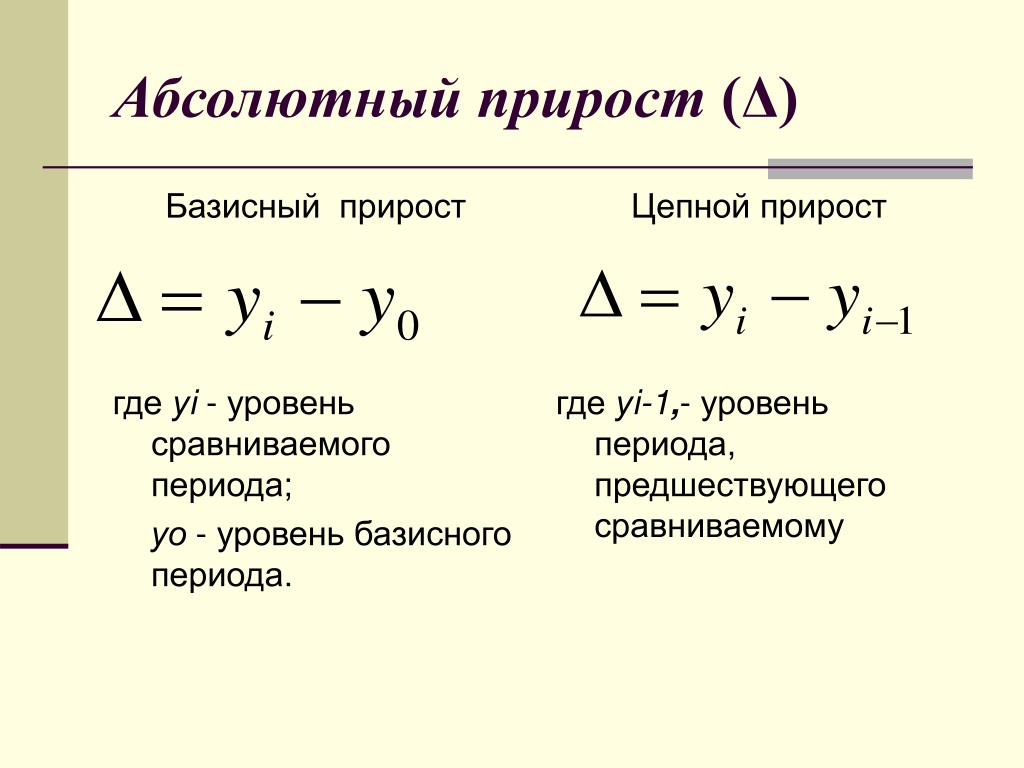

 Иногда это может работать, но эта идея не так надежна.
Иногда это может работать, но эта идея не так надежна.